Page 1
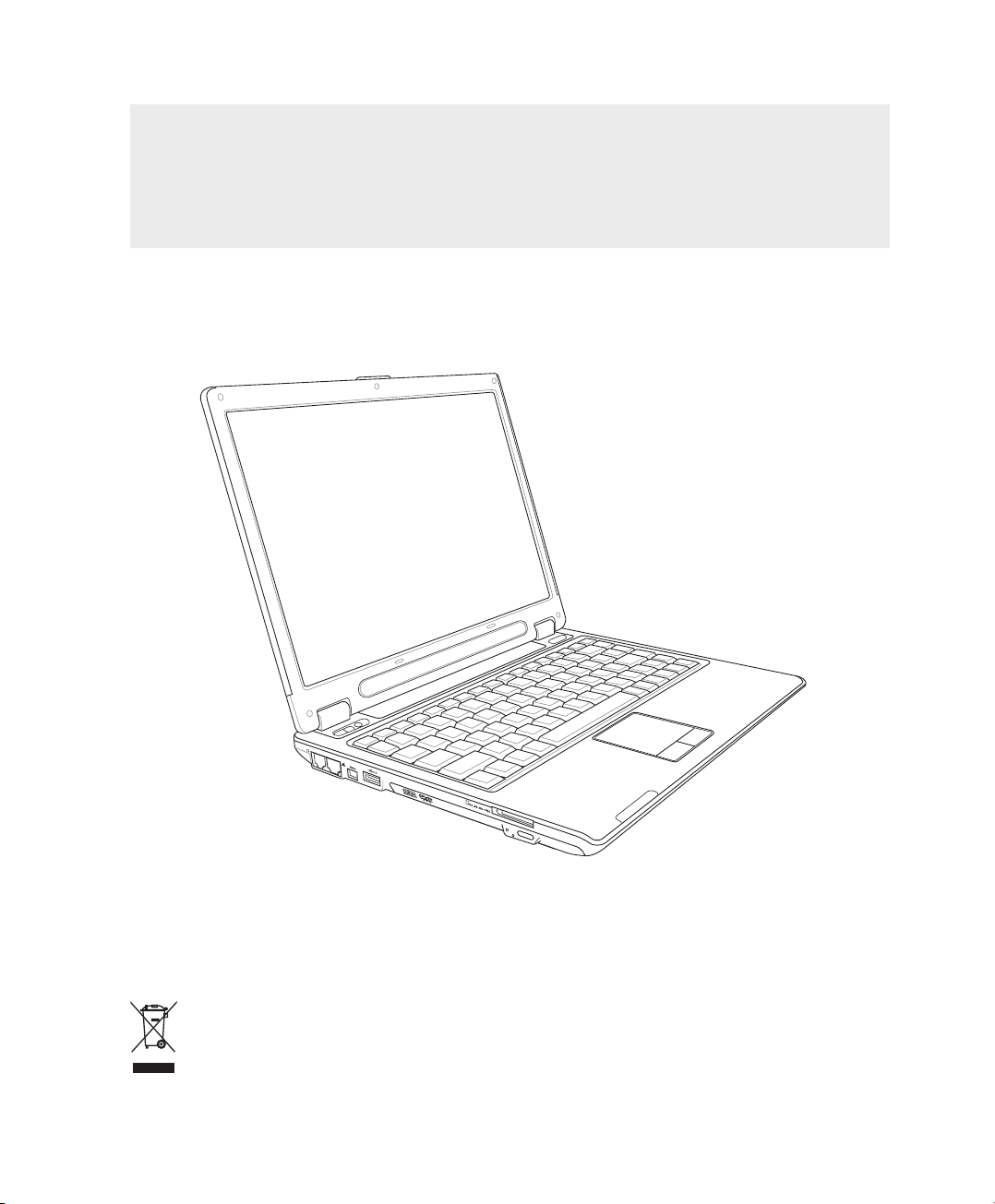
F2177 / Juillet 2005
PC Portable
Références matérielles
Le symbole représentant une benne à roue barré, indique
que le produit (équipement electrique et électronique)
ne doit pas être placé dans un conteneur à ordures
ménagères . Veuill ez consulter les réglementa tions
locales en matière de rejets de produits electriques.
Page 2
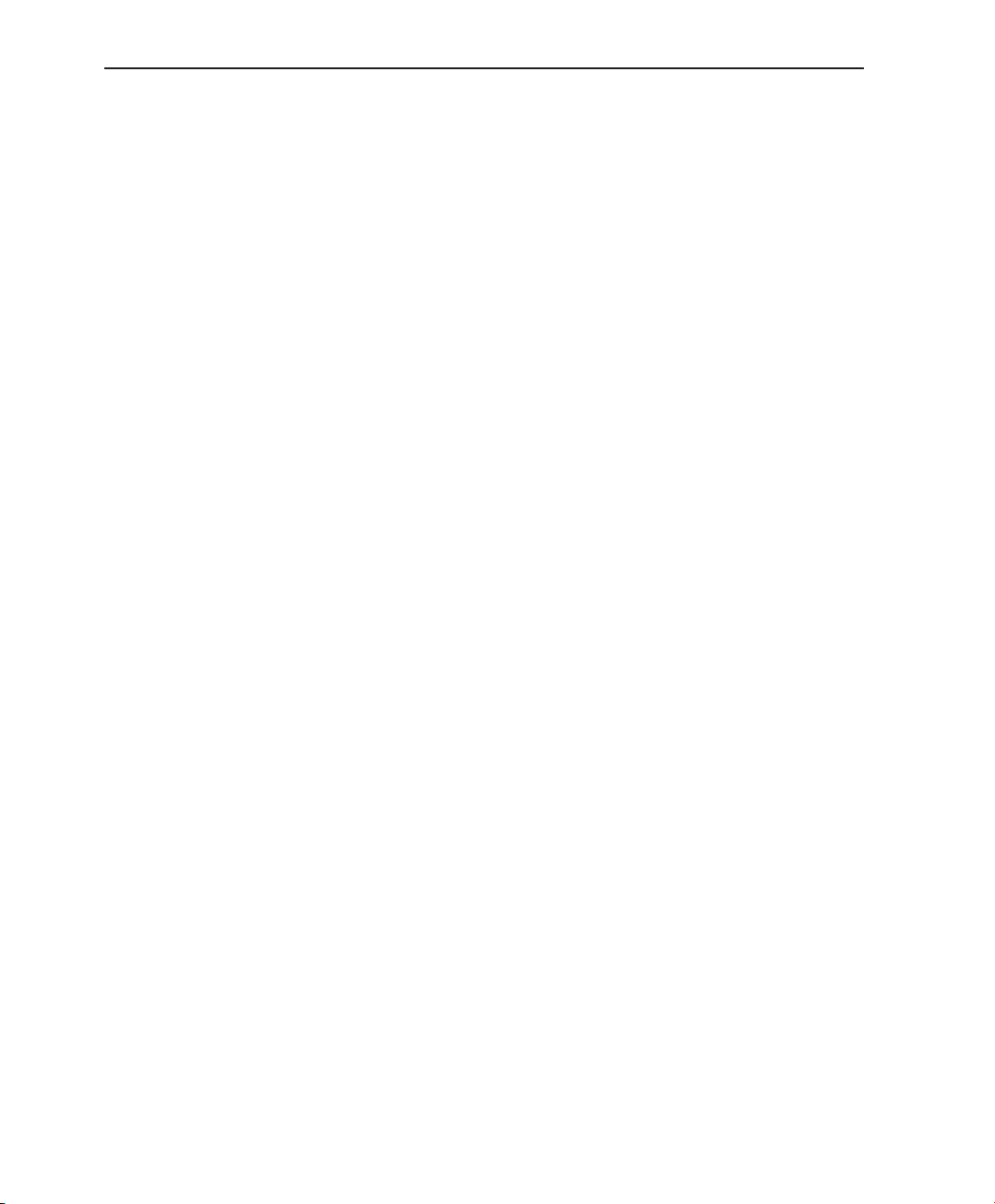
2
Table des matières
1. Présentation du portable ..........................................................................5
A propos de ce manuel ............................................................................................... 6
Notes relatives à ce manuel ..................................................................................6
Préparer votre portable .............................................................................................. 9
2. Présentation des éléments du portable ................................................ 11
Dessus .....................................................................................................................12
Dessous ...................................................................................................................14
Côté gauche .............................................................................................................16
Face arrière ..............................................................................................................18
Face avant ................................................................................................................ 19
Côté droit ..................................................................................................................20
3. Pour démarrer ..........................................................................................23
Système dʼalimentation ............................................................................................24
Connexion de lʼalimentation ................................................................................. 24
Utiliser la batterie ................................................................................................. 25
Charger la batterie ............................................................................................... 25
Allumer le portable ...............................................................................................26
Le Power-On Self Test (POST) ............................................................................26
Vérifier la charge de la batterie ............................................................................27
Entretien de la batterie ......................................................................................... 27
Redémarrer ou rebooter ...................................................................................... 28
Eteindre le portable .............................................................................................. 28
Utiliser le clavier .......................................................................................................29
Touches colorées ................................................................................................. 29
Touches Microsoft Windows™ .............................................................................30
Le clavier comme pavé numérique ......................................................................30
Le clavier comme curseur .................................................................................... 30
Interrupteurs et indicateurs dʼétat ............................................................................. 31
Interrupteurs ........................................................................................................31
Indicateurs dʼétat ................................................................................................32
Page 3
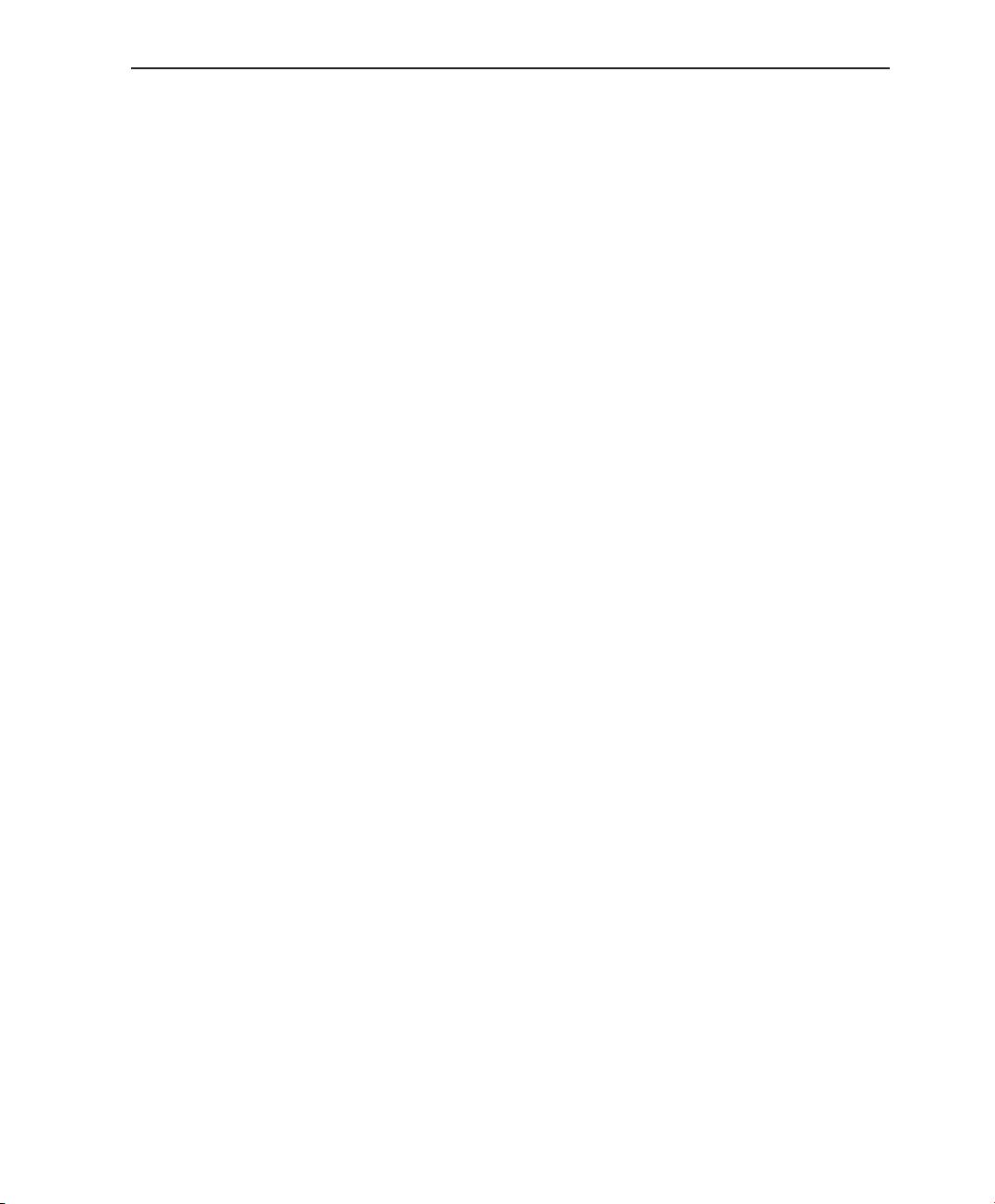
3
Table des matières
4. Utiliser le portable ...................................................................................33
Système dʼexploitation ............................................................................................. 34
Support logiciel ....................................................................................................34
Modèles incluant le chipset Sonoma ................................................................... 34
Pointeur .................................................................................................................... 35
Utiliser le Touchpad .............................................................................................. 35
Déplacer le Curseur .............................................................................................35
Illustration sur lʼusage du Touchpad ..................................................................... 36
Entretien du Touchpad ......................................................................................... 37
Périphériques de stockage ....................................................................................... 38
Connecteur pour carte PC (PCMCIA) .................................................................. 38
Insérer une carte PC (PCMCIA) .......................................................................... 39
Retirer une carte PC (PCMCIA) ........................................................................... 39
Lecteur optique .................................................................................................... 40
Lecteur de cartes mémoires flash ........................................................................ 42
Disque Dur ...........................................................................................................42
Connexion modem ...................................................................................................43
Connexion Fast-Ethernet ........................................................................................ 44
Modes de gestion de lʼalimentation .......................................................................... 45
Modes Full Power & Maximum Performance ......................................................45
ACPI ....................................................................................................................45
Suspend Mode ..................................................................................................... 45
Economie dʼénergie ............................................................................................. 45
Résumé des modes énergétiques ....................................................................... 46
Contrôle thermique .............................................................................................. 46
Veille et veille prolongée ......................................................................................47
Appendice ....................................................................................................49
Accessoires optionnels ............................................................................................. 50
Glossaire ..................................................................................................................53
Déclarations et attestations de securité ................................................................... 57
Informations concernant le portable ......................................................................... 68
Page 4
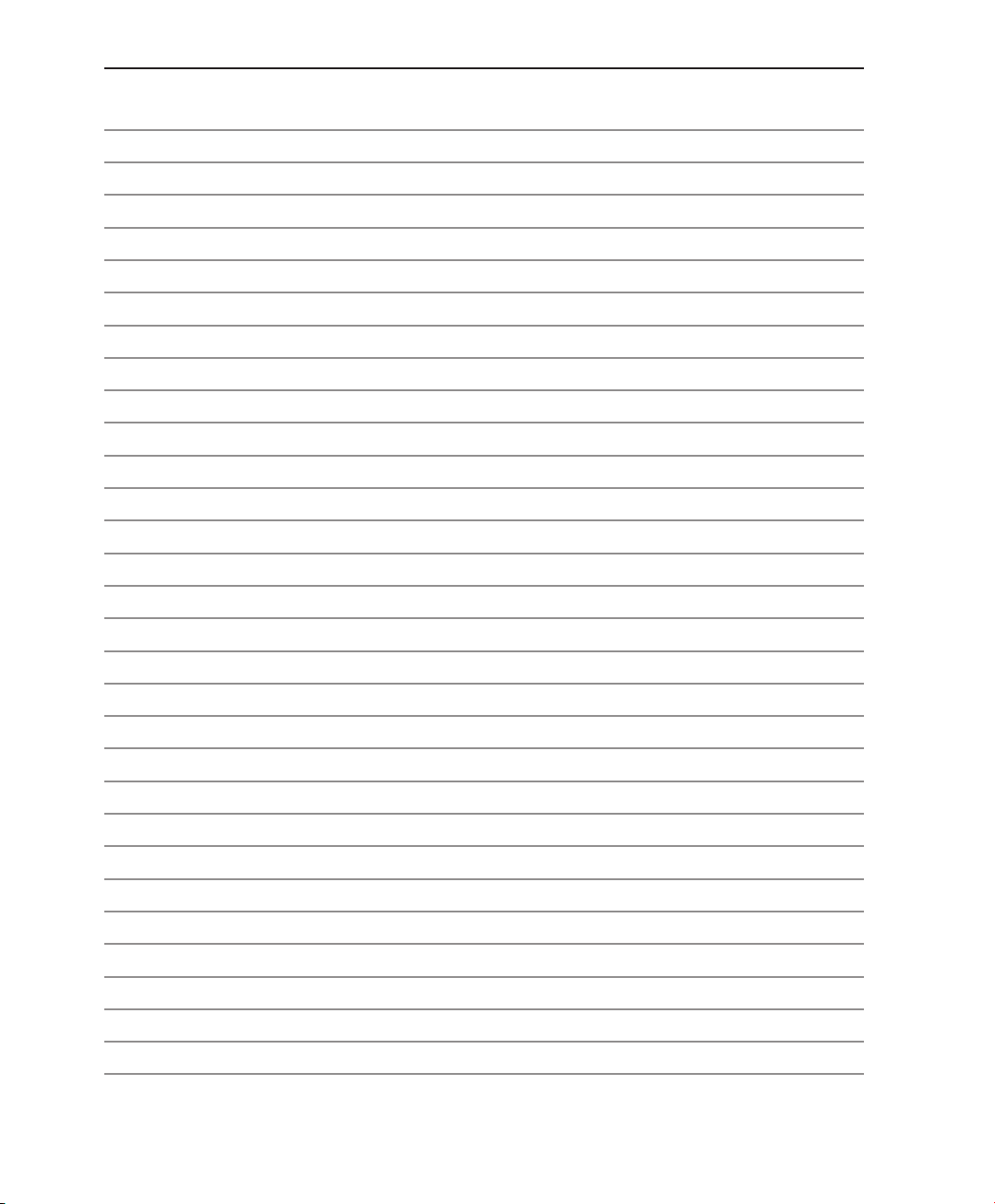
4
Table des matières
Page 5
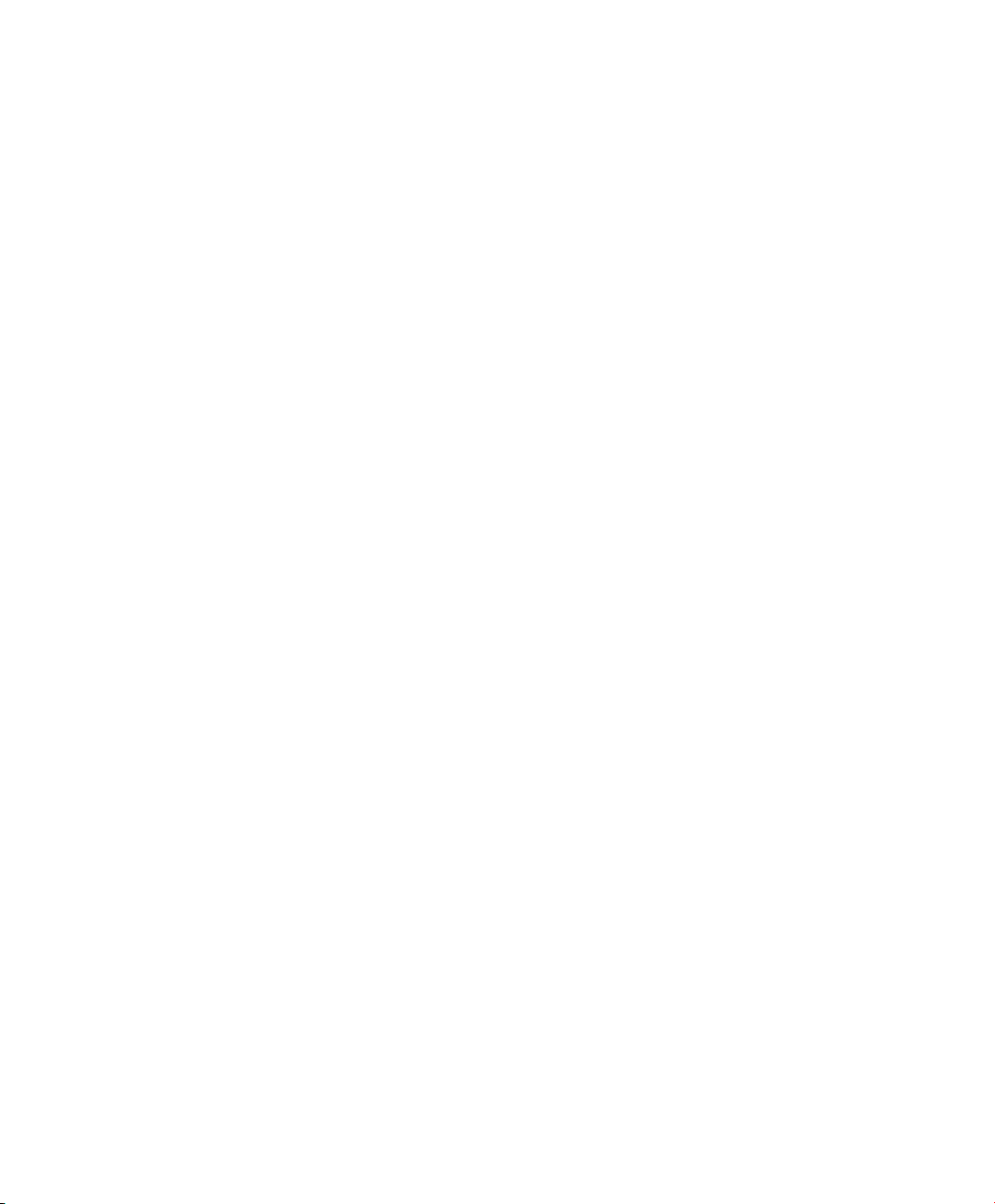
5
1. Présentation du portable
A propos de ce manuel
Notes relatives à ce manuel
Précautions dʼemploi
Préparer votre portable
Page 6
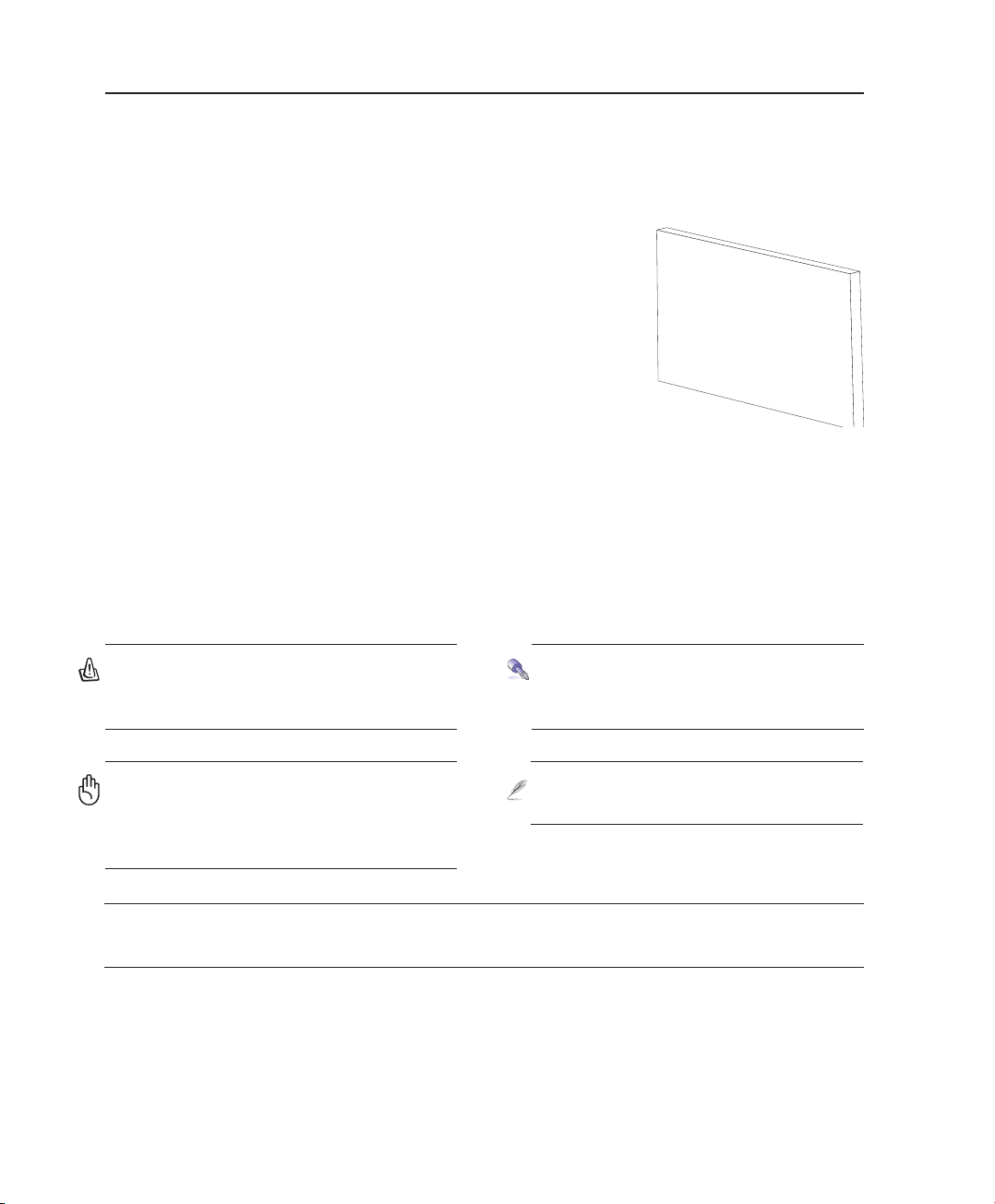
1 Présentation du portable
6
A propos de ce manuel
Vous avez entre les mains le manuel de votre portable. Ce manuel vous informe sur les divers éléments
du portable et sur la manière de les utiliser. Les sections principales de ce manuel sont énumérées cidessous:
1. Présentation du portable
Présente le portable et son manuel.
2. Présentation des éléments du portable
Vous informe sur les divers éléments du portable.
3. Pour démarrer
Vous aide au moment de la prise en main du portable.
4. Utiliser le portable
Vous indique la façon de se servir des divers éléments du portable.
5. Appendice
Présente les accessoires en option et fournit des informations supplémentaires
Notes relatives à ce manuel
Certaines n otes et avertissements en gras sont présents au long du guide, vous devez en tenir compte afin
de mener à bien certaines taches en toute sécurité. Ces notes ont divers degrés dʼimportance:
Le texte entre < > ou [ ] représente une touche du clavier; ne tapez pas les symboles
< > ou [ ] ni les lettres quʼils contiennent.
< >
[ ]
NOTE: Trucs et informations utiles à
la mise en oeuvre dʼune action.
TRUC: Tr u c s et in f o r m a t i o n s
utiles à lʼutilisateur familier des
ordinateurs.
AV E R T I S S E M E N T ! Inf o r m a t i o n
destinée à prévenir un dommage aux
composants, données ou personnes.
ATTENTI ON! Inform ation sur les
actions à éviter afin de prévenir un
dommage aux composants, données
ou personnes.
User's Manual
Page 7
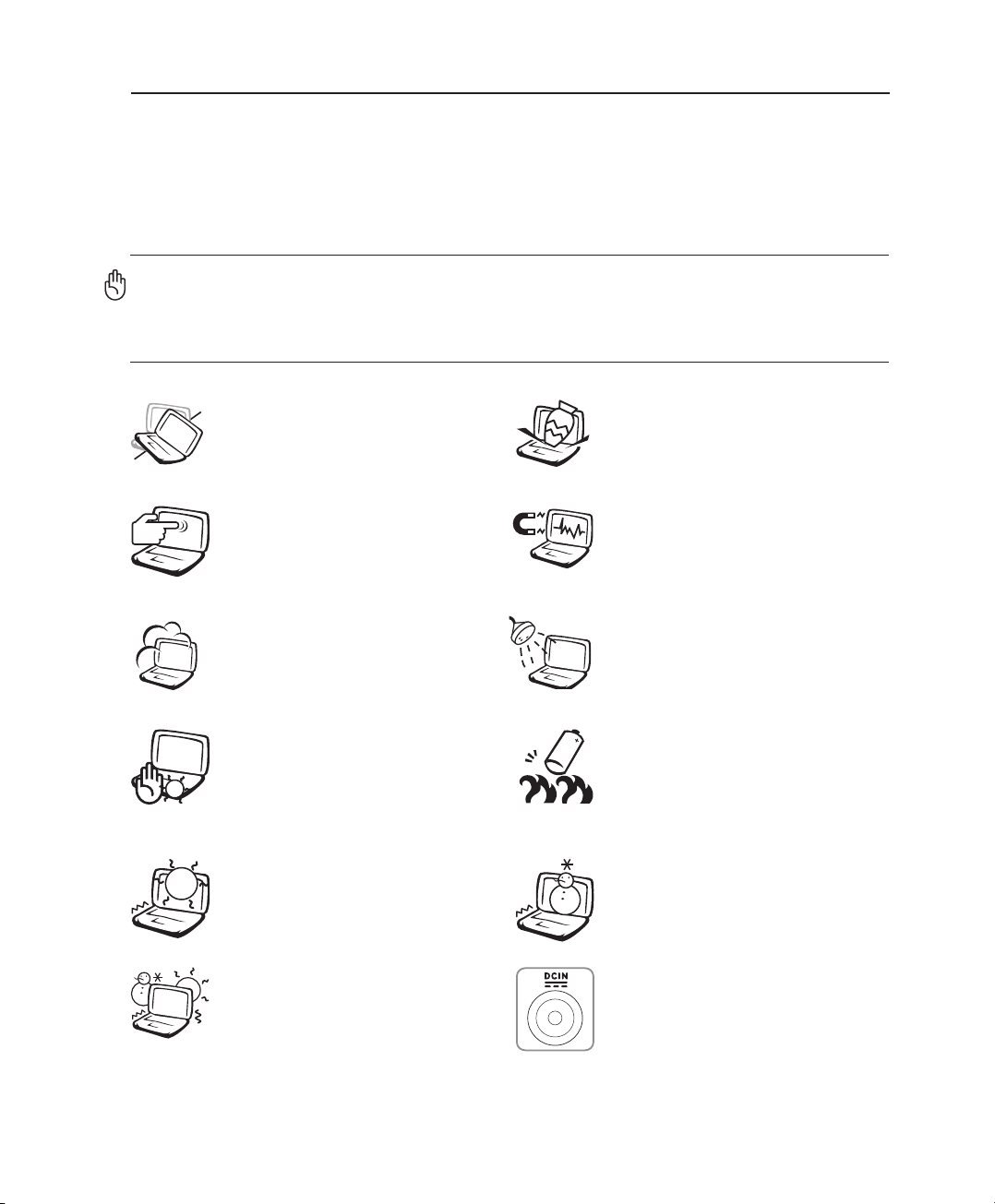
7
Présentation du portable 1
Précautions dʼemploi
Les consignes de sécurité qui suivent augmenteront la durée de vie du portable. Suivez les à la lettre. Pour
ce qui nʼest pas décrit dans ce manuel, demandez lʼassistance de personnel qualifié. Nʼutilisez pas de
cordons dʼalimentation, dʼaccessoires, ou de périphériques usagés. Nʼutilisez pas de dissolvants puissants
tels que décapants, benzène ou autres produits chimiques sur ou proche de la surface.
Débranchez lʼalimentation et retirez la(les) batterie(s) avant le nettoyage. Essuyez le
portable avec une éponge de cellulose propre ou une peau de chamois imbibée dʼune
solution non abrasive et dʼun peu dʼeau tiède puis retirez lʼhumidité restante avec un
chiffon sec.
NE PAS exposer le portable à la
pluie ou à lʼhumidité, éloigner-le des
liquides. NʼUTILISEZ PAS le modem
durant lʼorage.
NE PAS exposer le portable à la poussière
ou à la saleté. NE LʼUTILISEZ PAS
durant une fuite de gaz.
NE PAS exposer le portable à des
te mpératures su périeures à 50˚C
(122˚F) ou à lʼensoleillement. Ne pas
obstruer les entrées dʼair!
NE JETEZ PAS les batteries dans
le feu car elles risquent dʼexploser.
Renseignez-vous sur les conditions
locales de recyclage.
NE PAS lʼexposer à des températures
extrêmes (sous 0˚C (32˚F) ou le PC
pourrait ne pas redémarrer.
NE PAS lʼexposer à des champs
m a g né t i qu e s o u éle c t r i q u e s
puissants.
NE PAS poser le portable sur des
sur face s ins tabl es ou inég ales .
Contactez le SAV si le boîtier est
endommagé.
NE PAS poser ou lâcher dʼobjets sur
le portable ni y introduire de corps
étrangers.
NE PAS appuyer ni toucher lʼécran.
Ne mettez pas le portable au milieu
de petits objets qui pourraient rayer
ou pénétrer le portable.
NE LAISSEZ PAS le portable allumé
sur vos genoux ou toute autre partie
du corps une trop longue période
pour éviter tout inconfort ou blessure
provoquée par la chaleur.
Température de fonctionnement:
pend ant lʼutili sation, l e portable
doit être exposé à des températures
comprises entre 0ºC/32ºF et 30ºC/
86ºF.
Consommation électrique: Ne peut
recevoir quʼune alimentation de 19V
c.c, 3.42A (65W).
Page 8
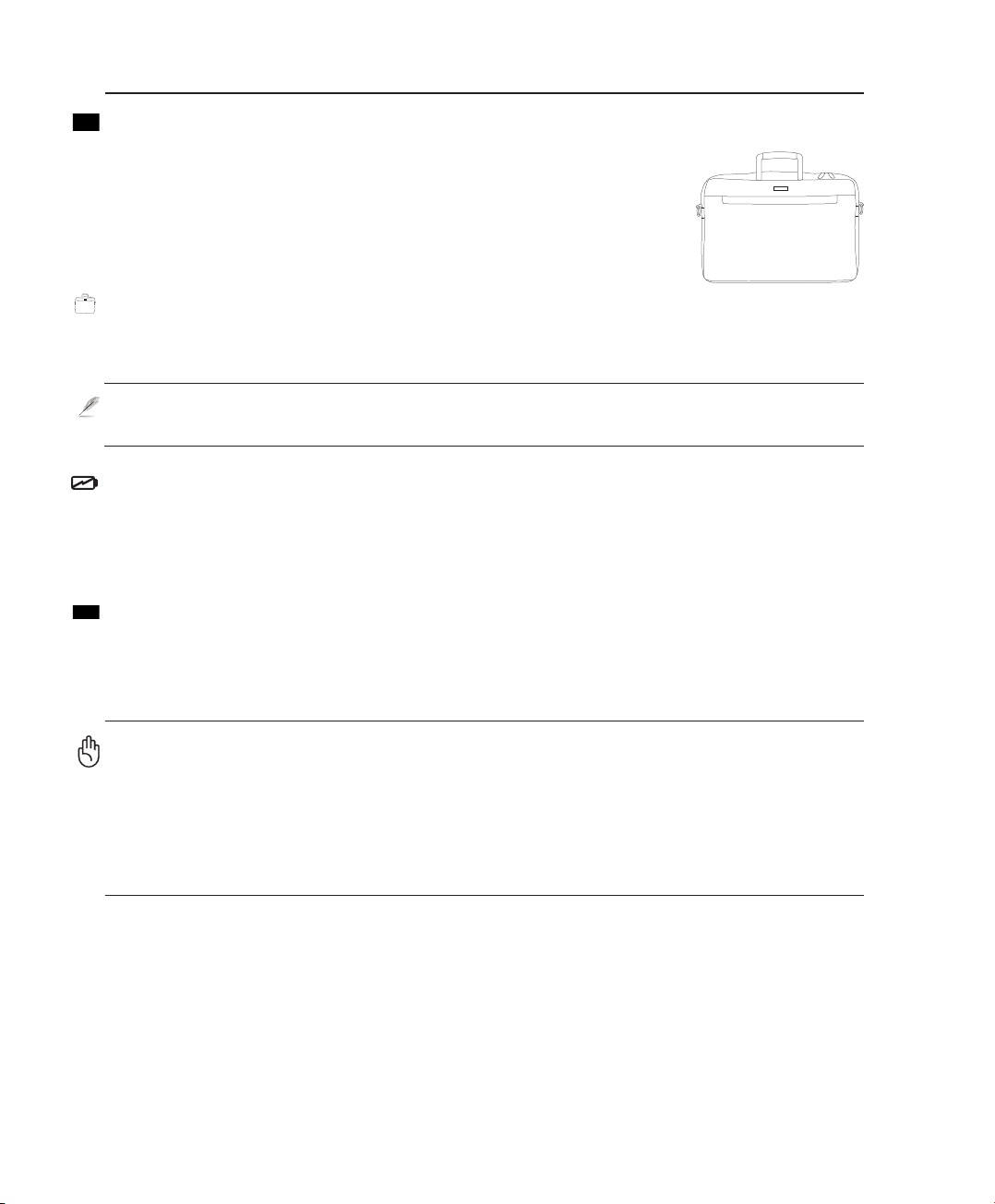
1 Présentation du portable
8
Précautions lors du transport
Pour préparer le portable au transport, vous devez éteindre et débrancher tous les
périphériques externes pour ne pas endommager les connecteurs. La tête du
disque dur se rétracte automatiquement lorsque le courant est coupé pour éviter
que la surface du disque ne soit rayée lors du transport. Ainsi, vous ne devez pas
transporter votre portable allumé. Fermez lʼécran et vérifiez que ses crochets le
maintiennent bien en place afin dʼassurer sa protection et celle du clavier.
Protéger le portable
Utilisez une sacoche du type de celle livrée avec votre portable pour le protéger de la poussière, des
liquides, des chocs et des rayures.
Charger les Batteries
Si vous avez lʼintention dʼutiliser la batterie, assurez-vous dʼavoir complètement chargé la ou les
batteries avant de partir en voyage. Souvenez-vous que le transformateur électrique charge la batterie
aussi longtemps quʼil est branché à lʼordinateur et au secteur. Souvenez-vous quʼil faut plus de temps
pour charger la batterie lorsque le portable est utilisé.
Précautions lors du voyage
Contactez votre compagnie aérienne si vous désirez utiliser votre portable dans lʼavion. La plupart des
compagnies aériennes limitent lʼusage des appareils électroniques. La plupart dʼentre elles ne le permettent
quʼentre les phases de décollage et dʼatterrissage.
ATTENTION! La sécurité des aéroports est assurée en utilisant trois types dʼappareils:
les machines à rayons X (utilisées sur les objets placés sur les tapis de convoyage),
les détecteurs magnétiques (utilisés sur les personnes passant les contrôles de
sécurité) et les détecteurs de métaux (appareils portables destinés aux personnes et
leurs bagages à main). Votre portable et ses disquettes peuvent passer les machines à
rayons X. Toutefois, il est recommandé que vous nʼexposiez pas votre portable et ses
disquettes aux détecteurs magnétiques ni aux détecteurs manuels de lʼaéroport.
NOTE: La surface brillante se ternit facilement si elle nʼest pas entretenue. Ne frottez
pas et ne griffez pas la surface du portable lorsque vous le transportez.
Page 9
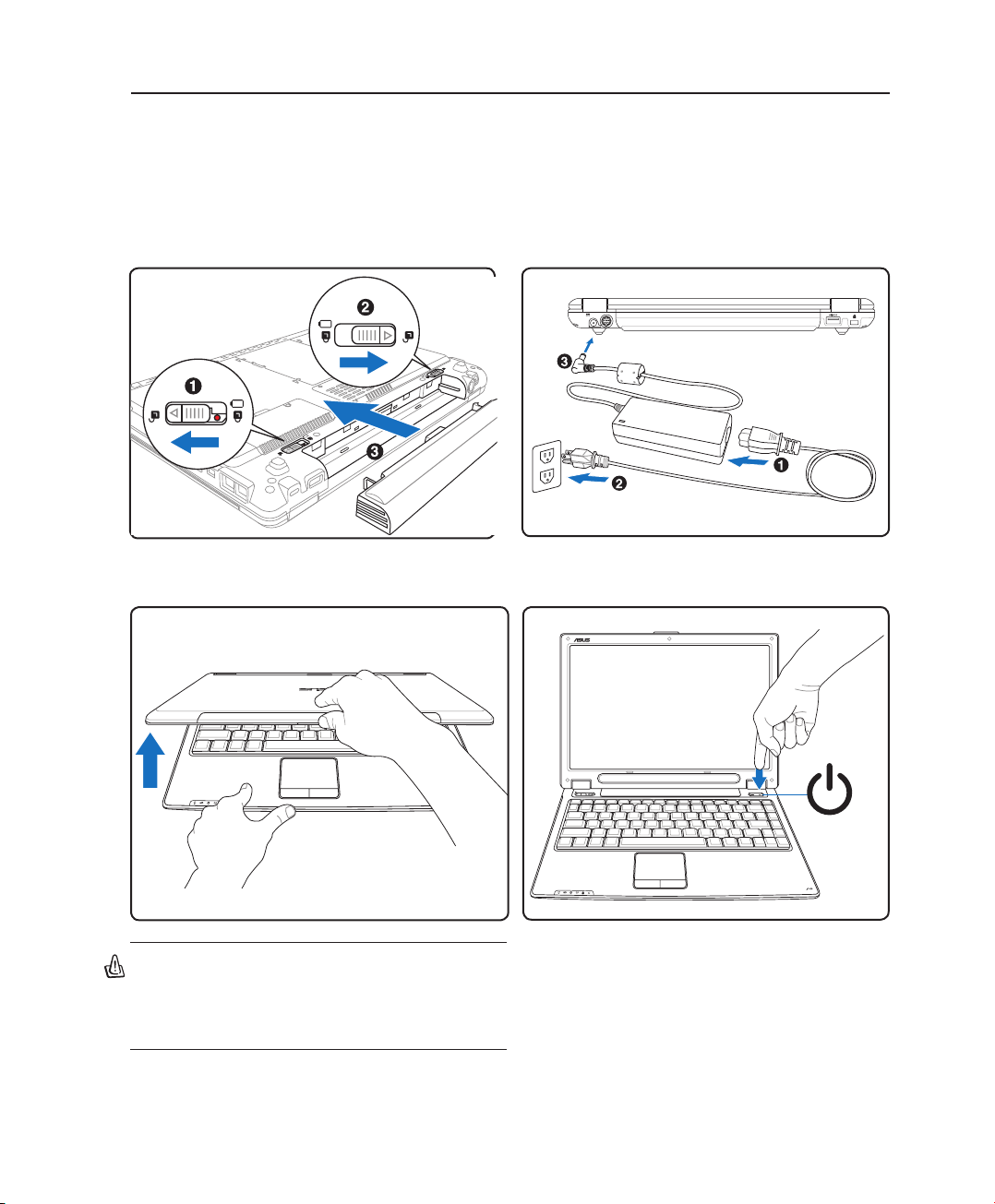
9
Présentation du portable 1
Préparer votre portable
Voici quelques instructions rapides pour utiliser votre portable. Lisez les pages suivantes pour obtenir
des informations détaillées sur lʼutilisation de votre portable.
1. Installez la batterie
3. Ouvrez lʼécran 4. Allumez le portable
2. Connectez lʼalimentation secteur
Pressez le bouton dʼalimentation et relâchez-le.
(Sous Windows XP, ce bouton peut aussi être utilisé
pour éteindre le portable en toute sécurité.)
AVERTISSEMENT! Lors de lʼouverture,
ne forcez pas lʼécran à toucher la table ou
les gonds risquent de se briser! Ne laissez
jamais le notebook avec lʼécran ouvert.
ON OFF
ON OFF
Page 10
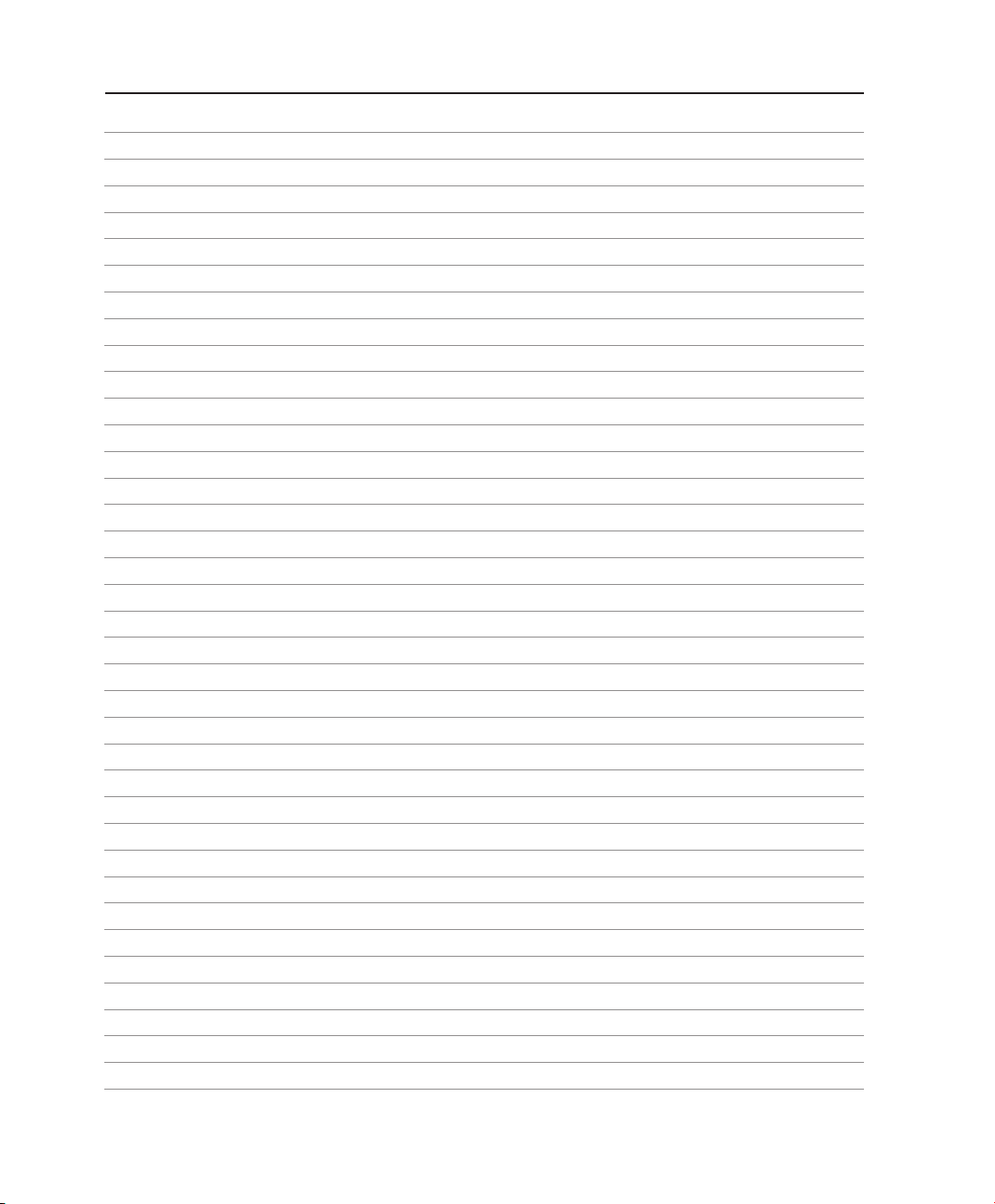
1 Présentation du portable
10
Page 11
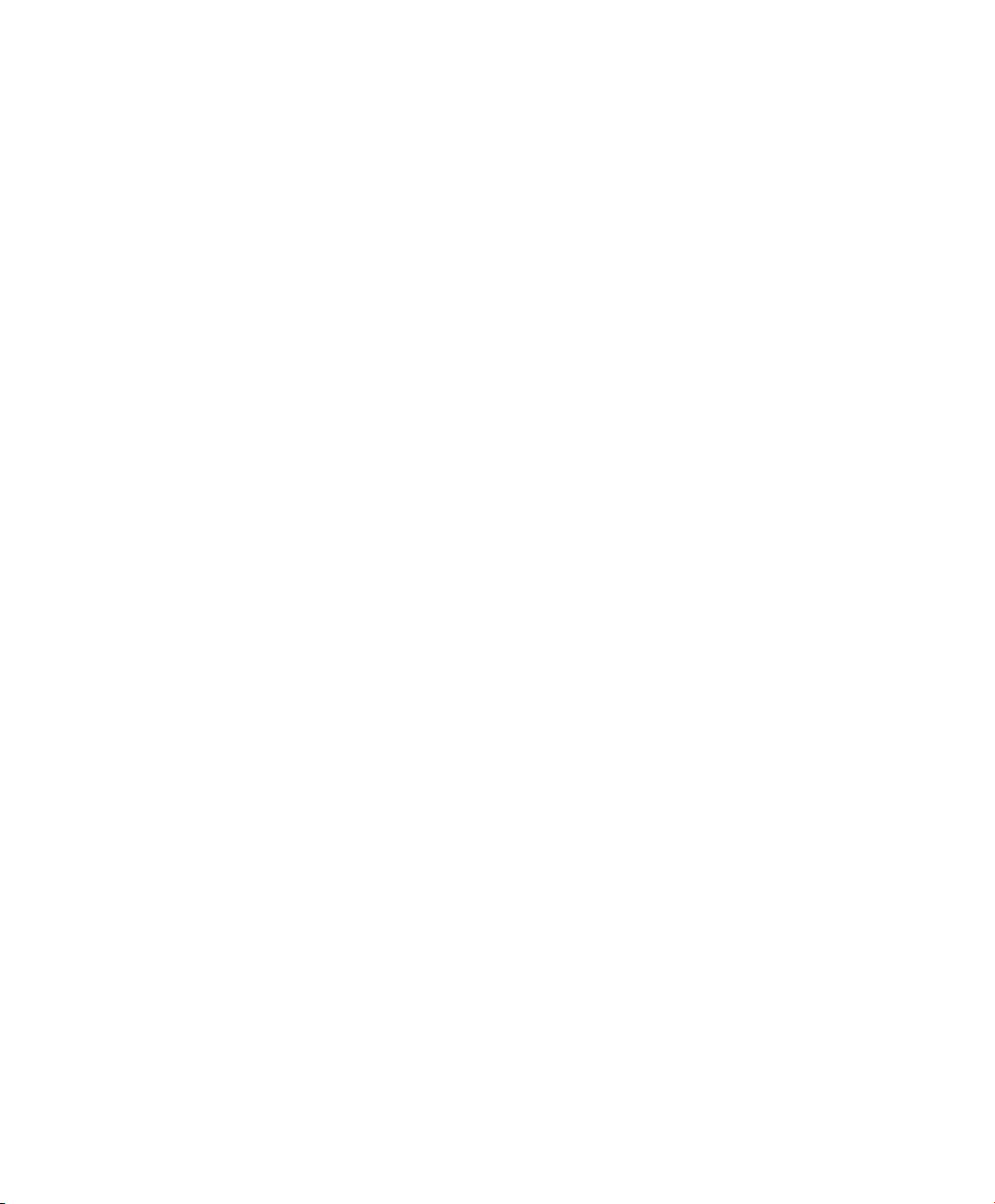
11
2. Présentation des éléments du portable
Côtés du PC Portable
Page 12
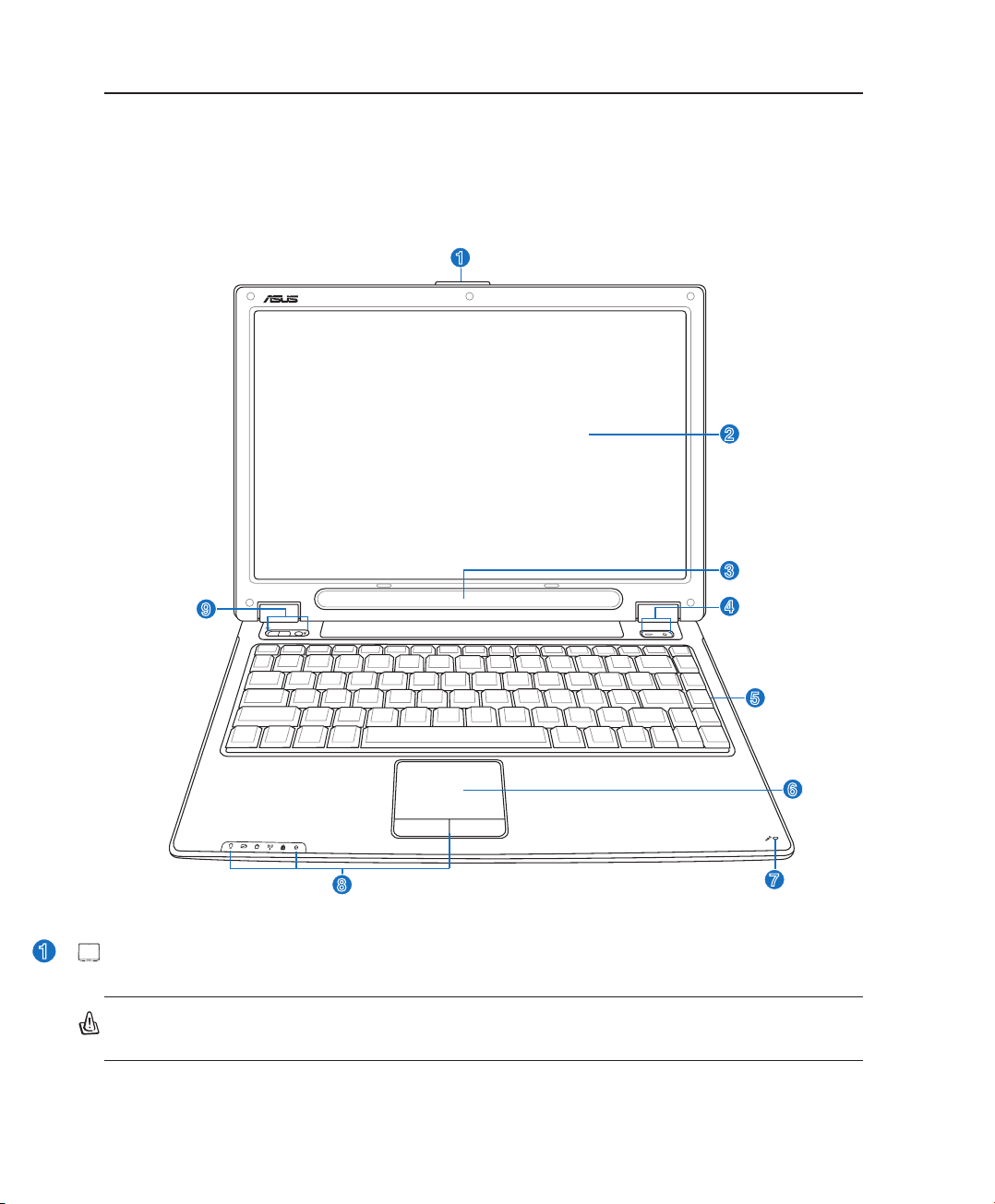
12
2 Présentation des éléments du portable
Dessus
Référez-vous au schéma ci-dessous pour identifier les composants situés de ce côté de lʼordinateur
portable.
ON OFF
1
2
4
3
5
7
6
8
9
AVERTISSEMENT! Lors de lʼouverture, ne forcez pas lʼécran à toucher la table ou les
gonds risquent de se briser! Ne laissez jamais le notebook avec lʼécran ouvert.
Onglet dʼouverture de lʼécran
Soulevez pour ouvrir lʼécran.
1
Page 13
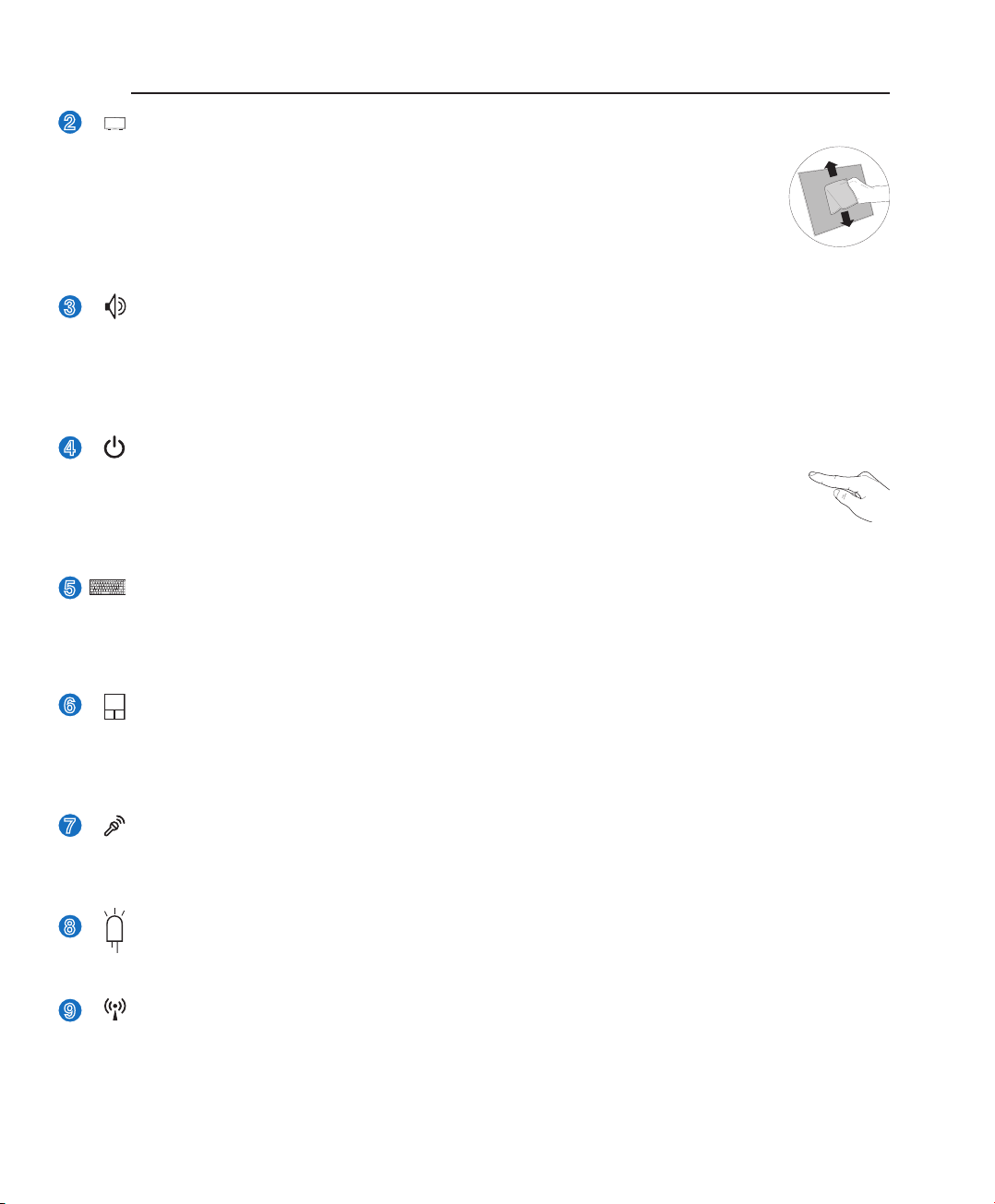
13
Présentation des éléments du portable 2
Ecran
Les fonctions de lʼécran sont les mêmes que celles dʼun moniteur de bureau. Le portable
utilise une matrice active TFT LCD, qui procure une qualité dʼaffichage aussi bonne que
celle des moniteurs des ordinateurs de bureau. Contrairement à ces derniers, un écran
LCD ne produit aucune radiation ni scintillement, il est donc meilleur pour les yeux.
Employez une peau de chamois imbibée dʼune solution non abrasive et dʼun peu dʼeau
potiède si nécéssaire pour néttoyer lʼécran.
2
Haut-parleur Audio
Le haut-parleur intégré vous permet dʼécouter le son sans aucune connexion supplémentaire. Le système
son multimédia dispose dʼun contrôleur audio numérique intégré produisant un son très beau et plein
dʼénergie (les résultats seront améliorés avec des écouteurs ou des haut-parleurs stéréo externes). Toutes
les fonctions audio sont pilotées par logiciel.
3
Interrupteur
Lʼinterrupteur dʼalimentation permet lʼallumage et lʼextinction du portable ainsi que
la sortie du mode STD. Poussez une fois lʼinterrupteur pour allumer le portable et une
fois pour lʼéteindre. Sous Windows XP, ce bouton peut être également utilisé pour
éteindre le portable en toute sécurité. Lʼinterrupteur ne fonctionne que lorsque lʼécran est ouvert.
4
Clavier
Le clavier offre des touches de grandes tailles avec une amplitude confortable (profondeur à laquelle
les touches peuvent être enfoncées) et un repose poignet pour les deux mains. Deux touches de fonction
Windows™ permettent une navigation facile sous Windows™.
5
Touchpad et boutons
Le touchpad et ses boutons constitue un système de pointage qui offre les mêmes fonctions quʼune souris.
Une fonction de défilement contrôlée logiciellement est disponible après lʼinstallation de lʼutilitaire du
touchpad, elle permet une navigation plus facile sous Windows et sur le web.
6
Microphone (intégré)
Le microphone intégré peut être utilisé pour les vidéoconférences, les narrations audio, ou de simples
enregistrements audio.
7
Indicateurs dʼétat
Les indicateurs dʼétats sont décrits en détails dans le chapitre 3.
8
Interrupteur Wireless
Active ou désactive le réseau sans fil ou Bluetooth (selon les modèles) embarqué avec un affichage à
lʼécran. Lorsquʼactivé, les indicateurs sans fil corespondants sʼallument. La configuration dʼun réseau
sans fil ou Bluetooth sous Windows est cependant nécessaire.
9
Page 14
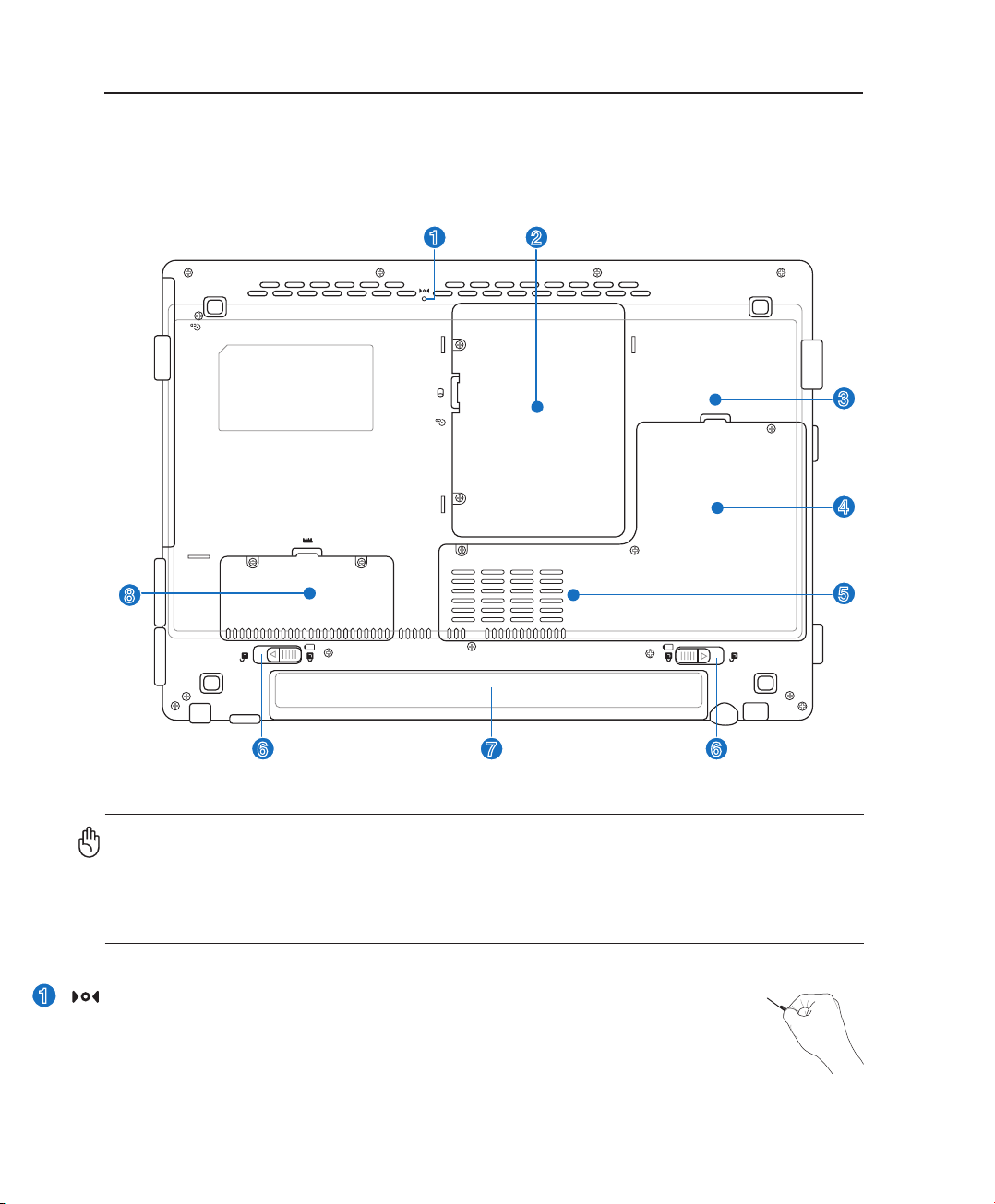
14
2 Présentation des éléments du portable
Dessous
Referez-vous au schéma ci-dessous pour identifier les composants situés de ce côté de lʼordinateur
portable. Des étiquettes identifient les composants des compartiments amovibles du portable.
ATTENTION! Le dessous du portable peut être très chaud. Faites attention lorsque
vous manipulez le portable et que celui-ci est en marche ou vient dʼêtre éteint. Une
température élevée est normale durant les phases de charge. NE PLACEZ PAS LE
PORTABLE DIRECTEMENT SUR VOS GENOUX OU TOUTE AUTRE PARTIE DE VOTRE
CORPS POUR EVITER TOUT RISQUE DE BLESSURE.
1
2
6
5
7
8
6
3
4
Bouton dʼarrêt dʼurgence
Au cas où votre système dʼexploitation ne puisse pas fermer ou redémarrer normalement,
le bouton dʼarrêt dʼurgence peut être presser en utilisant un trombone déplié afin
dʼéteindre le PC portable.
1
Page 15
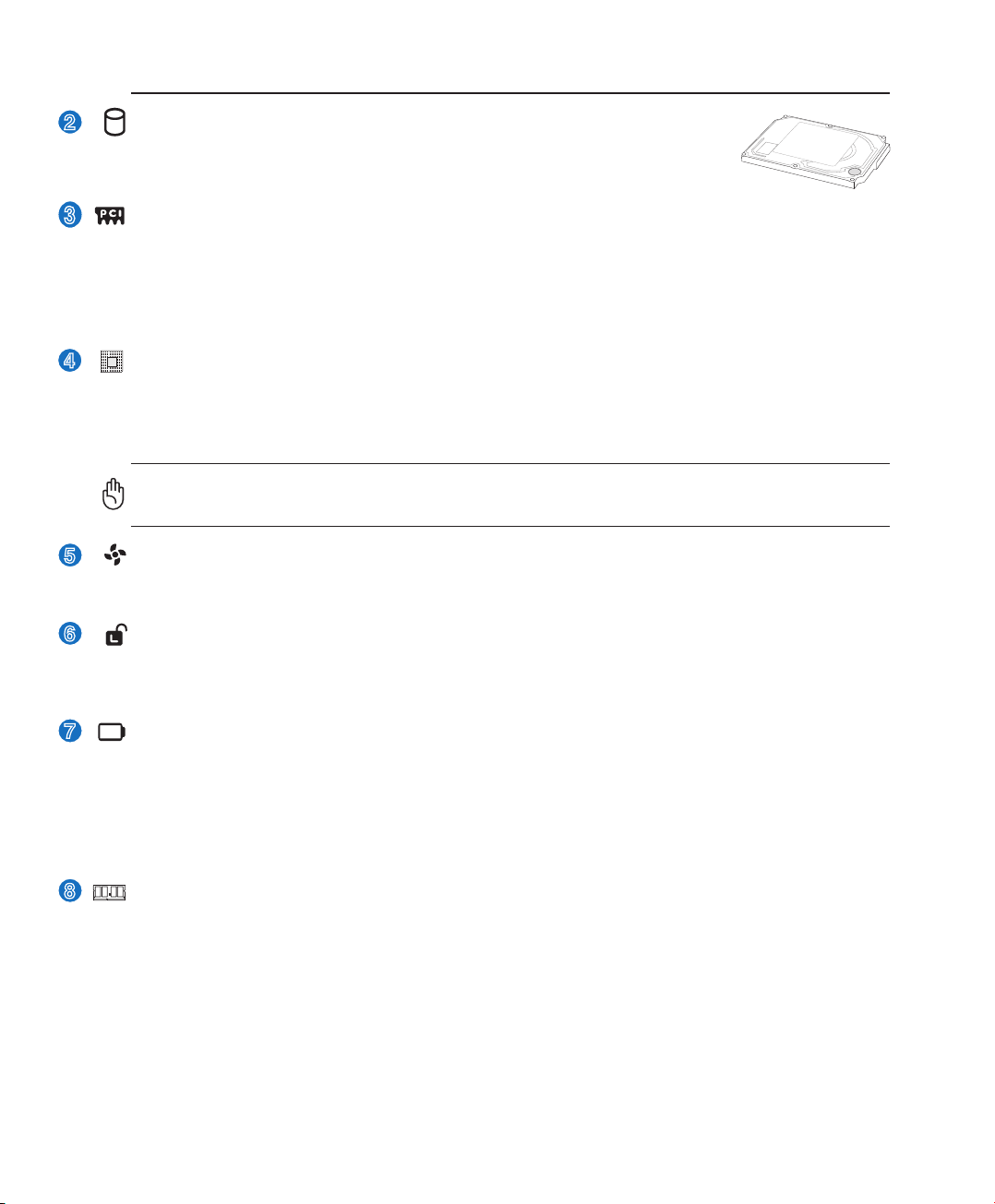
15
Présentation des éléments du portable 2
Compartiment mémoire (RAM)
Le compartiment mémoire contient un slot dʼextension pour de la mémoire supplémentaire. Lʼajout
de mémoire additionnelle permet dʼaccroître les performances des applications en diminuant le temps
dʼaccès au disque dur. Le BIOS détecte automatiquement la quantité de mémoire installée dans le système
et configure la CMOS en accord pendant le POST (Power-On-Self-Test) . Aucun réglage matériel ni
logiciel (y compris le BIOS) nʼest nécessaire après installation de la mémoire. Nʼachetez que des modules
dʼextension auprès de revendeurs autorisés afin dʼassurer une compatibilité et une efficacité maximales.
Adressez-vous à un centre agréé ou à un revendeur pour des informations sur lʼajout de modules de
mémoire dans votre PC Portable.
Ventilateur
Le ventilateur est actif ou inactif selon les paramètres de seuil de température.
Compartiment pour Disque Dur
Le disque dur est fixé dans un compartiment. Seuls les centres de dépannage ou
les revendeurs agréés peuvent effectuer les mises à jour du disque dur.
Processeur (CPU)
Sur certains modèles de notebook, un socket permet de migrer vers une génération de processeur plus
récente. Sur dʼautres cʼest impossible. Adressez-vous à un revendeur agréé afin de connaître les éventuelles
possibilités de modification matérielle.
AVERTISSEMENT! La garantie sera automatiquement annulée si lʼutilisateur retire
lui-même le processeur ou le disque dur.
Verrou batterie
Le verrou batterie est utilisé pour sécurisé la batterie. Les détails dʼutilisation seront donnés dans la
section concernant la batterie, plus tard dans ce manuel.
5
6
Batterie
La batterie se charge automatiquement une fois reliée à une source dʼalimentation éléctrique et alimente le
notebook lorsque celle-ci nʼest pas connectée à une source de courant éléctrique.Ceci permet lʼutiliation du
portable lors de depacements temporaires. La durée dʼutilisation de la batterie varie selon le type dʼusage
et les spécifications propres à ce notebook.Il nʼest pas possible de démonter la batterie, le tout doit être
remplacé par un revendur agréer.
7
2
Compartiment Mini-PCI
Une carte dʼextension optionnelle peut être installée dans le compartiment mini-PCI. Un module mini-PCI
pour réseau sans fil vous permet de rester connecté à votre réseau local, vous laissant ainsi le temps de vaquer
à dʼautres occupations. Un accès constant et en temps réel à vos emails, Internet, ou tout autre application
réseau vous permet non seulement dʼélargir votre espace de travail mais aussi dʼaugmenter votre productivité.
3
4
8
Page 16
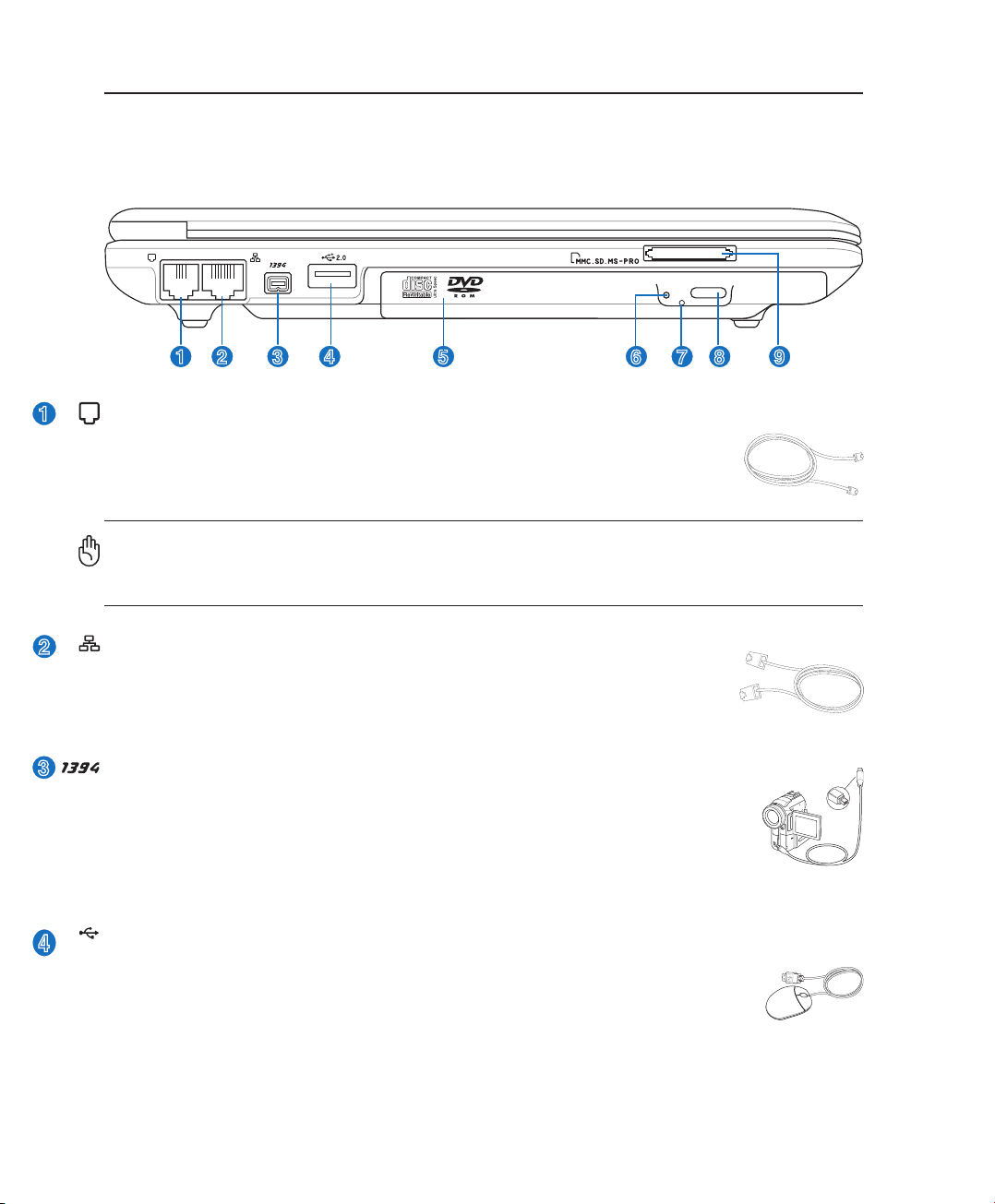
16
2 Présentation des éléments du portable
Port 1394
LʼIEEE1394 est un bus série à haut débit comme le SCSI mais qui dispose dʼune
connectique simple et dʼune capacité de branchement à chaud comme lʼUSB. Lʼinterface
IEEE1394 a une bande passante de 400-1000 Mbits/sec et peut gérer jusquʼà 63
périphériques sur le même bus. LʼIEEE1394 est également utilisé par les équipements
numériques haut de gamme avec la mention “DV” pour “Digital Video port”.
Côté gauche
Reportez-vous au schéma ci-dessous pour identifier les éléments du côté gauche du portable.
1
2
4
3
5
7
6
8
9
1
2
3
2.0
Ports USB (2.0/1.1)
Le port USB (Universal Serial Bus) supporte de nombreux périphériques USB tels que
claviers, pointeurs, caméras vidéo, modems, disques durs, imprimantes, moniteurs et
scanners connectés en série jusquʼà 12Mbits/sec (USB1.1) et 480Mbits/sec (USB2.0).
LʼUSB permet jusquʼà 127 périphériques de fonctionner simultanément sur un même
ordinateur, avec certains dʼentre eux, comme les claviers et les moniteurs récents, jouant le rôle de
hubs. LʼUSB supporte le branchement à chaud des périphériques qui peuvent donc être connectés ou
déconnectés sans redémarrer lʼordinateur.
4
Port modem
Le port du modem RJ-11 est plus petit que le port pour modem RJ-45 et il supporte
un câble téléphonique standard. Le modem interne supporte les transferts jusquʼà
56K en V.90.Le connecteur intégré permet un usage très facile.
ATTENTION! Le modem interne ne supporte pas le voltage utilisé par les systèmes
téléphoniques numériques. Ne connectez pas de système numérique au port modem
ou vous risqueriez dʼendommager votre portable.
Port LAN
Le port LAN RJ-45 est plus grand que le port pour modem RJ-11 et il supporte un
câble Ethernet standard pour permettre la connection à un réseau local. Le connecteur
integré permet de se passer de dongle.
Page 17
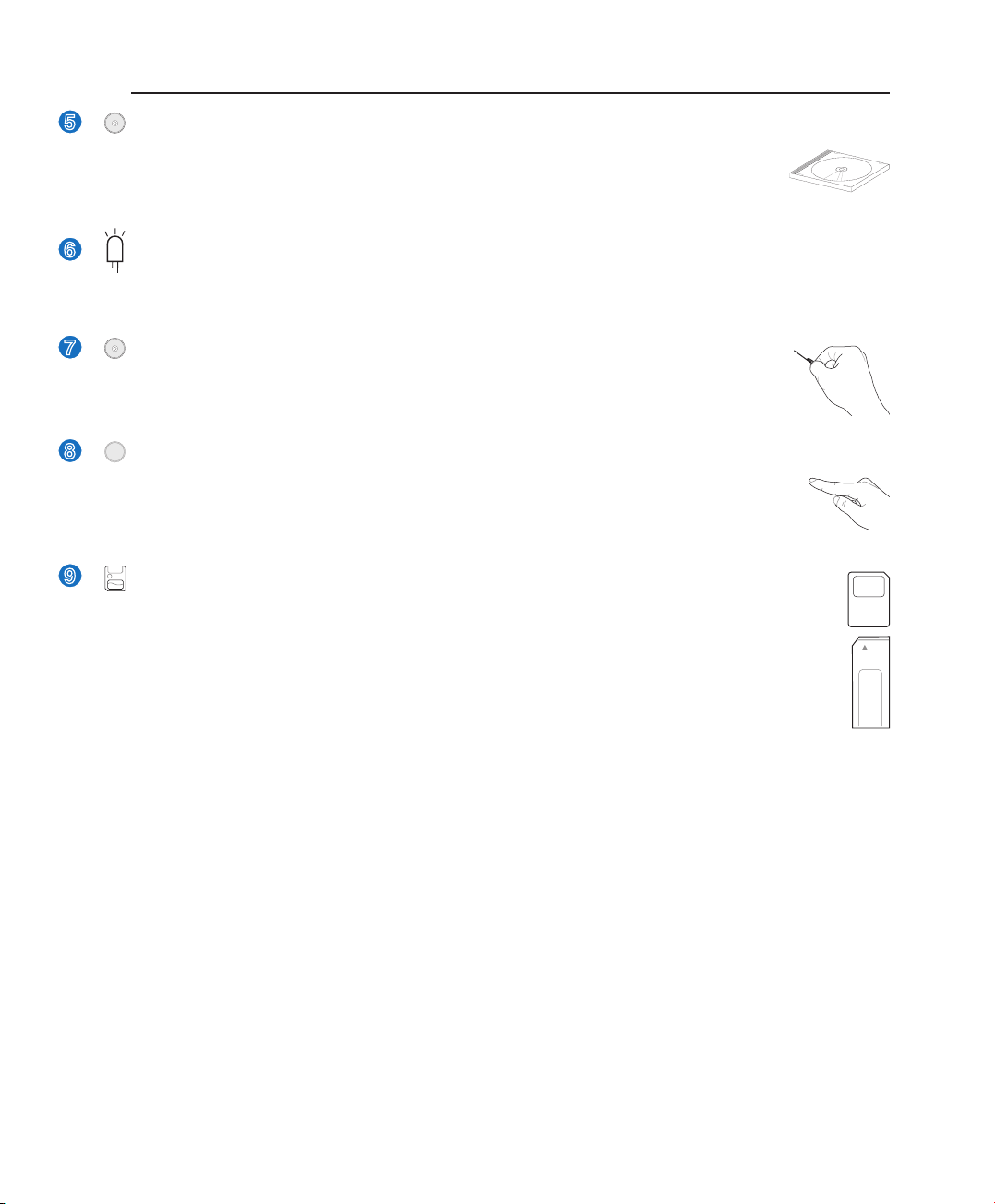
17
Présentation des éléments du portable 2
Lecteur optique
Le lecteur optique du portable varie selon le modèle. Le lecteur optique du portable peut
lire des CD et/ou des DVD avec des possibilités dʼécriture et de réécriture. Referez-vous
à la documentation relative aux caractéristiques de votre modèle de PC portable.
Slot Mémoire Flash
Un lecteur de carte mémoire PCMCIA ou USB doit normalement être acheté séparément
pour utiliser les carte mémoire de certains appareils comme les appareils photo numériques,
les lecteurs MP3, les téléphone mobiles ou les PDA. Ce portable possède un lecteur de cartes
mémoires intégré qui peut lire les cartes mémoires flash comme spécifié plus loin dans ce
manuel Le lecteur de carte mémoire intégré est non seulement pratique, mais aussi plus rapide
que la plupart des autres types de lecteurs de cartes mémoire car il utilise la bande passante
élevée du bus PCI.
5
6
7
8
9
Ejection électronique du lecteur optique
Lʼéjection dʼun média optique se fait via un bouton dʼéjection électronique ouvrant le
plateau. Vous pouvez aussi éjecter le disque grâce à un lecteur logiciel ou en faisant un
clic droit sur lʼicône du lecteur optique dans le “Poste de Travail” de Windows.
Ejection dʼurgence du lecteur optique
Lʼéjection dʼurgence nʼest à utiliser que si lʼéjection électronique ne fonctionne plus.
nʼutilisez pas lʼéjection dʼurgence à la place de lʼéjection électronique.
Indicateur dʼactivité du lecteur optique
Lʼindicateur dʼactivité du lecteur optique clignote lorsque des données sont traitées par le le lecteur de
disque optique. La lumière clignote proportionnellement au temps dʼaccès.
Page 18
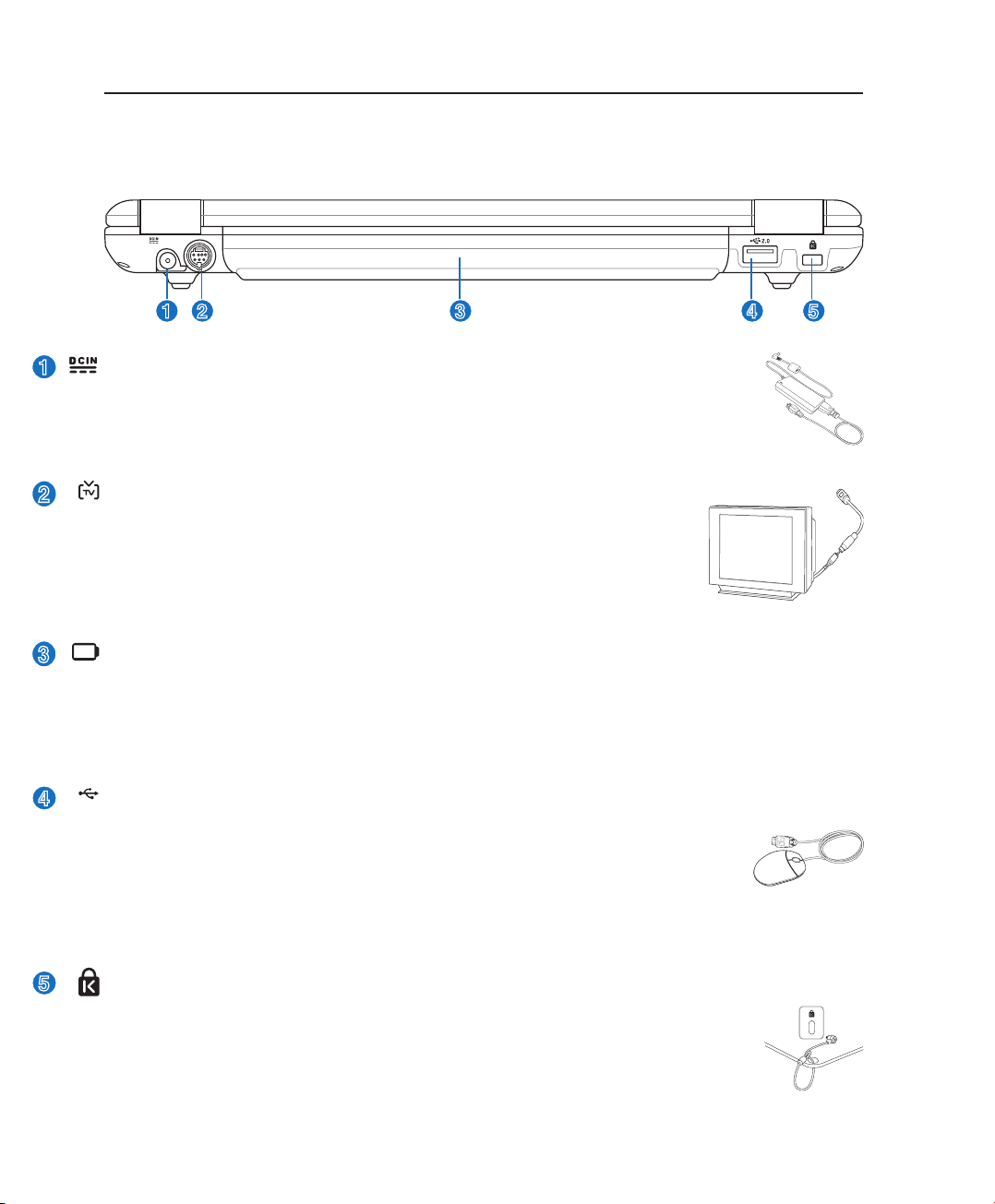
18
2 Présentation des éléments du portable
Face arrière
Reportez-vous au schéma ci-dessous pour identifier les éléments de la face arrière du portable.
1
2
4
3
5
Prise dʼalimentation
Lʼadaptateur électrique fourni avec le portable convertit le courant du secteur (courant
alternatif) en alimentation (courant continu) utilisable par le portable via ce jack.
Lʼélectricité fournie alimente le portable et recharge la batterie en même temps. Pour
ne pas endommager le portable et sa batterie, nʼutilisez que lʼadaptateur fourni.
2.0
Port USB (2.0/1.1)
Le port USB (Universal Serial Bus) supporte de nombreux périphériques USB tels que
claviers, pointeurs, caméras vidéo, modems, disques durs, imprimantes, moniteurs et
scanners connectés en série jusquʼà 12Mbits/sec (USB1.1) et 480Mbits/sec (USB2.0).
LʼUSB permet jusquʼà 127 périphériques de fonctionner simultanément sur un même
ordinateur, avec certains dʼentre eux, comme les claviers et les moniteurs récents,
jouant le rôle de hubs. LʼUSB supporte le branchement à chaud des périphériques qui peuvent donc être
connectés ou déconnectés sans redémarrer lʼordinateur.
Port de sécurité Kensington
®
Le port pour verrou Kensington® permet de sécuriser le portable grâce aux produits
compatibles Kensington
®
destinés à la sécurité des notebooks. Ces produits consistent
en général en un câble et un verrou de métal qui permettent dʼattacher le portable à un
objet fixe. Certains de ces produits peuvent inclure une alarme qui se déclenche lorsque
le verrou est déplacé.
5
1
Sortie TV (TV-Out)
Le port de sortie TV est un connecteur qui permet de diriger lʼaffichage du
portable vers une télévision ou vers un appareil de projection vidéo.Vous
pouvez choisir un affichage simultané ou simple.Utilisez un câble S-Vidéo
(non fourni) pour les affichages haute qualité ou utilisez lʼadaptateur RCA
vers S-Vidéo fourni pour les appareils vidéo standard.Ce port supporte les
formats NTSC et PAL.
2
Batterie
La batterie se charge automatiquement une fois reliée à une source dʼalimentation éléctrique et alimente le
notebook lorsque celle-ci nʼest pas connectée à une source de courant éléctrique.Ceci permet lʼutiliation du
portable lors de depacements temporaires. La dur
ée dʼutilisation de la batterie varie selon le type dʼusage
et les spécifications propres à ce notebook.Il nʼest pas possible de démonter la batterie, le tout doit être
remplacé par un revendur agr
éer.
3
4
Page 19
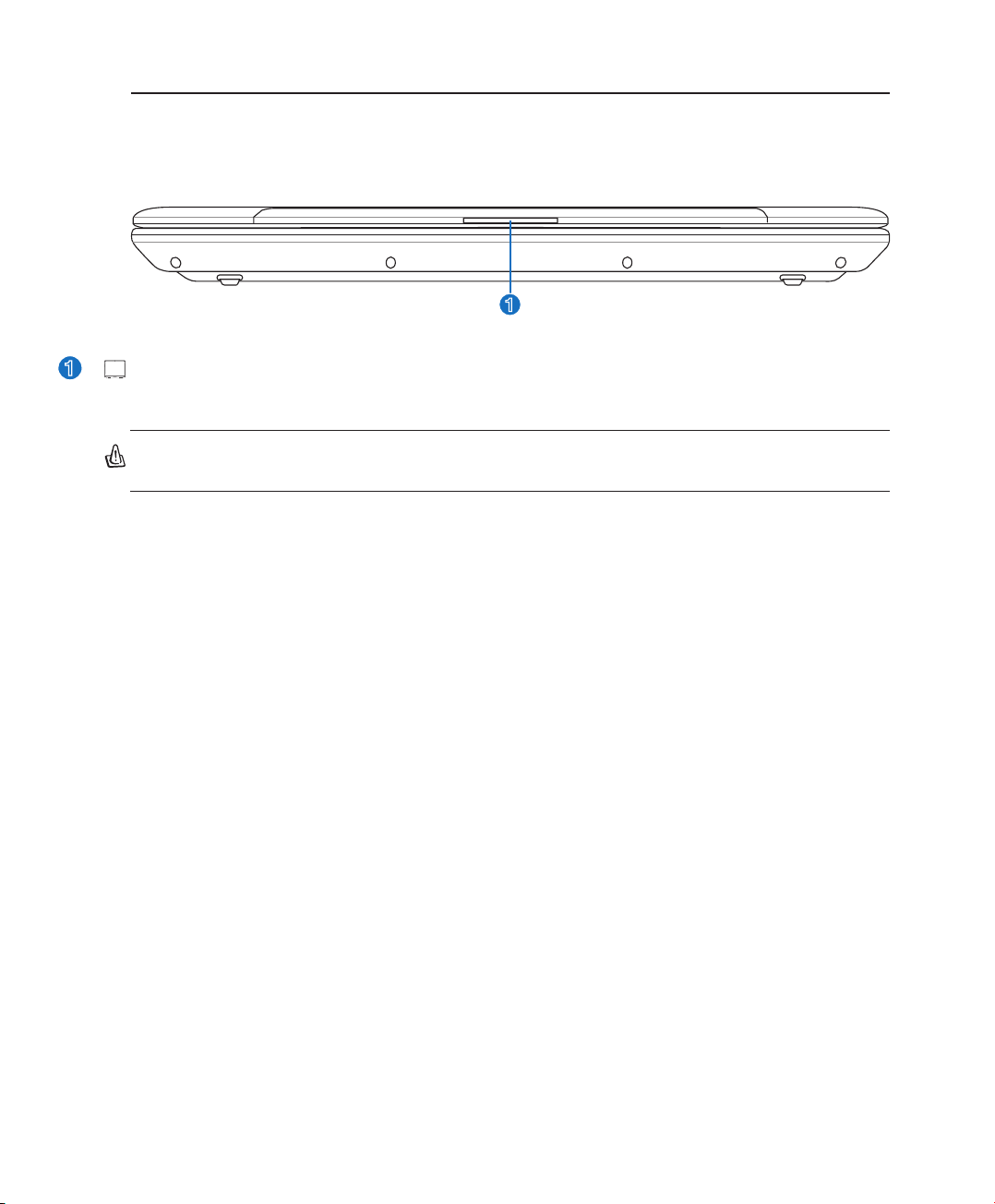
19
Présentation des éléments du portable 2
Face avant
Reportez-vous au schéma ci-dessous pour identifier les éléments de la face avant du portable.
1
AVERTISSEMENT! Lors de lʼouverture, ne forcez pas lʼécran à toucher la table ou les
gonds risquent de se briser! Ne laissez jamais le notebook avec lʼécran ouvert.
Onglet dʼouverture de lʼécran
Soulevez pour ouvrir lʼécran.
1
Page 20
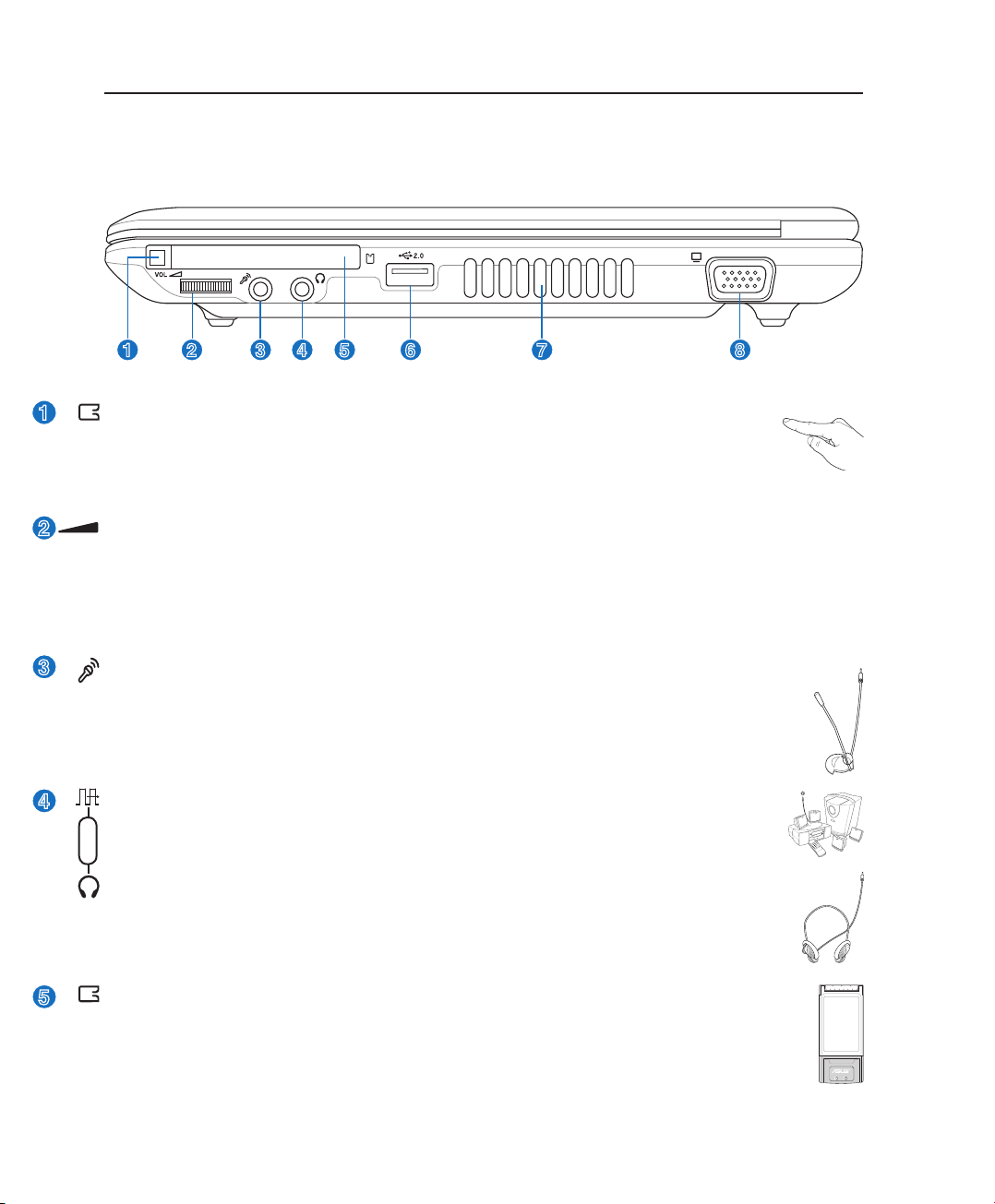
20
2 Présentation des éléments du portable
Côté droit
Reportez-vous au schéma ci-dessous pour identifier les éléments du côté droit du portable.
1
2
4
3
6
8
5
7
Contrôleur du volume audio
Le volume du PC portable peut être ajuster instantanément grâce au contrôleur du volume et rend ainsi
lʼécoute musicale et la visualisation de films plus agréable. Le volume audio peut aussi être régler lorsque
lʼécran est fermé . Tourner vers la droite ou la gauche pour augmenter ou diminuer le volume audio.
Pressez dessus pour activer ou désactiver la commutation du son.
Jack entrée microphone (Mic-In)
Le jack microphone mono (1/8 pouces) peut être utilisé pour connecter un microphone externe
ou les signaux de sortie dʼautres appareils audio. Lorsque vous utilisez cette prise, le microphone
intégré est automatiquement désactivé. Utilisez cette fonction pour les vidéo-conférences,
lʼenregistrement vocal ou de simples enregistrements audio.
Ejection de carte PC
Utilisez ce bouton pour éjecter les cartes PC optionnelles. Ce bouton est mécanique (pas
électronique), il est donc nécessaire de forcer légèrement. Le portable nʼa pas besoin
dʼêtre allumé pour pouvoir éjecter une carte PC.
Connecteur Carte PC
Un emplacement PCMCIA 2.1 compatible PC Card est disponible pour accepter les PC card
de type I/II. Lʼemplacement supporte le CardBus 32-bit. Cela apporte une souplesse pour les
options dʼévolution des PC portables avec des cartes mémoire, ISDN, SCSI, Smart Cards, et
des adaptateurs réseau sans fil.
5
1
2
3
Sortie numérique Jack SPDIF (sortie SPDIF)
Ce jack permet une connection SPDIF (Interface numerique Sony/Philips) pour des sorties
audio digitales. Il transformera votre portable en une véritable chaîne Hi-fi.
Jack de sortie de Casque (Phone Output)
Le jack casque stéréo (1/8 pouces) est utilisé pour connecter la sortie audio du portable à des
enceintes amplifiées ou un casque. Lorsque vous utilisez ce jack, les haut-parleurs intégrés
sont automatiquement désactivés.
Combo
4
Page 21
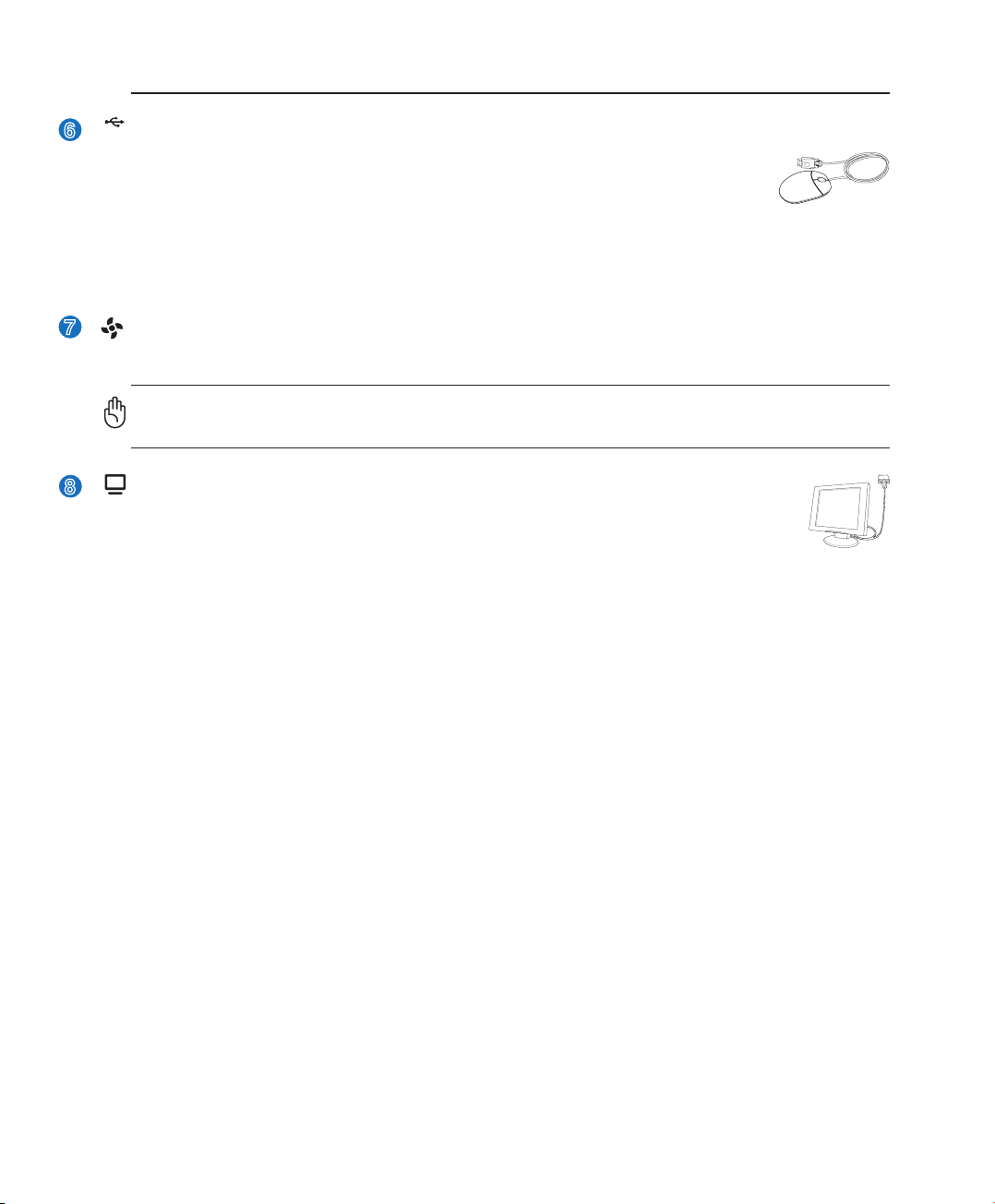
21
Présentation des éléments du portable 2
2.0
Ports USB (2.0/1.1)
Le port USB (Universal Serial Bus) supporte de nombreux périphériques USB tels que
claviers, pointeurs, caméras vidéo, modems, disques durs, imprimantes, moniteurs et
scanners connectés en série jusquʼà 12Mbits/sec (USB1.1) et 480Mbits/sec (USB2.0).
LʼUSB permet jusquʼà 127 périphériques de fonctionner simultanément sur un même
ordinateur, avec certains dʼentre eux, comme les claviers et les moniteurs récents, jouant le rôle de
hubs. LʼUSB supporte le branchement à chaud des périphériques qui peuvent donc être connectés ou
déconnectés sans redémarrer lʼordinateur.
6
Aérations
Les aération permettent à lʼair frais dʼentrer et à lʼair chaud de sortir du portable.
ATTENTION ! Assurez-vous quʼaucun objet tel que du papier, des livres, des vêtements,
des câbles ou autre ne bloquent les aérations. Une surchauffe pourrait se produire !
7
Port moniteur
Le port 15 broches D-sub supporte tous les périphériques compatibles VGA tels que les
moniteurs et les projecteurs qui permettent une vision sur une plus grande échelle.
8
Page 22

22
2 Présentation des éléments du portable
Page 23

23
3. Pour démarrer
Système dʼalimentation
Connexion de lʼalimentation
Utiliser la batterie
Allumer le portable
Vérifier la charge de la batterie
Redémarrer ou rebooter
Eteindre le portable
Utiliser le clavier
Switches et indicateurs dʼétat
Page 24

24
3 Pour démarrer
NOTE: Le câble électrique fourni avec ce portable peut avoir deux ou trois fiches selon
les territoires. Si votre câble dispose de trois connecteurs, vous devez utiliser une prise
reliée à la terre ou utiliser un adaptateur pour assurer au portable un fonctionnement
en toute sécurité.
Une fois le câble électrique relié au transformateur, branchez le à une prise du secteur (de préférence
protégée contre les surtensions) puis connectez le transformateur au portable. Brancher dʼabord le
transformateur au secteur permet de tester la qualité du courant disponible et sa compatibilité avant que
le portable ne soit relié. Le témoin vert sur le transformateur sʼallume lorsque le courant se situe dans
les normes supportées.
TRUC: Vous pouvez acheter un kit de voyage pour portable qui comprend un ensemble
dʼadaptateurs pour lʼalimentation et le modem compatibles pour chaque pays.
ATTENTION! Des dommages peuvent survenir si vous utilisez un autre transformateur
ou si vous utilisez le transformateur du portable avec dʼautres appareils électriques. Si
de la fumée, une odeur de brûlé ou une chaleur extrême sʼéchappe du transformateur,
contactez le SAV. Faites de même si vous pensez que le transformateur est endommagé.
Un transformateur défectueux peut endommager la batterie et le portable.
Système dʼalimentation
Connexion de lʼalimentation
Lʼalimentation de ce PC portable est consituée de deux parties, dʼun adaptateur dʼalimentation et dʼune
batterie. Lʼadaptateur électrique convertit le courant alternatif dʼune prise électrique en un courant continu
requit par le PC portable. Votre portable est livré avec un transformateur AC-DC (alternatif-continu) universel.
Cela signifie que vous pouvez relier son cordon dʼalimentation à nʼimporte quelle prise de courant, quʼelle
soit en 110V-120V ou 220V-240V sans avoir à faire aucune manipulation. Certains pays peuvent néanmoins
nécessiter que vous utilisiez un adaptateur pour relier le câble à la prise de courant. La plupart des hôtels
disposent de prises universelles qui sʼaccommodent de tous les formats de prise et de voltage. Il est toujours
conseillé de se renseigner sur les standards locaux avant de partir en voyage avec son portable.
Page 25

25
Pour démarrer 3
ATTENTION ! Nʼessayez jamais de retirer la batterie alors que le portable est allumé,
vous risquez de perdre vos données.
ATTENTION! Pour éviter dʼendommager votre PC portable, nʼutilisez que des batteries
et des adaptateurs électriques fournis avec ce portable ou certifiés compatibles avec
ce modèle par le constructeur.
Utiliser la batterie
Le PC Portable a été spécialement conçu pour fonctionner avec une batterie amovible.Une batterie chargée
à son maximum donne une autonomie optimale au portable. Celle-ci peut être étendue en utilisant les
fonctions de gestion de lʼalimentation lors de la configuration du BIOS. Des batteries supplémentaires
sont optionnelles et peuvent être achetées chez un revendeur de PC portable.
Installer et retirer la batterie
Votre portable peut avoir une batterie déjà installée ou non.Sʼil nʼa pas de baterie installée, suivez cette
procédure pour lʼinstaller.
Charger la batterie
Avant dʼutiliser votre portable en déplacement, vous devez charger la batterie. La batterie commence à se
charger dès que le portable est connecté à lʼalimentation externe. Chargez complètement la batterie avant
sa première utilisation. Une nouvelle batterie doit être complètement chargée avant de déconnecter le
portable de lʼalimentation externe. Il faut quelques heures pour charger complètement la batterie lorsque
le portable est éteint et le double de temps lorsquʼil est allumé. Le voyant batterie sʼéteint lorsque la
batterie est chargée.
Pour installer la batterie:
Pour retirer la batterie:
Page 26

26
3 Pour démarrer
Le Power-On Self Test (POST)
Lorsque vous allumez votre portable, il commence par lancer une série de tests de diagnostic appelés
Power-On Self Test (POST). Le programme qui contrôle le POST fait partie intégrante de lʼarchitecture
du portable. Le POST comprend une archive de la configuration matérielle du portable, qui est utilisée
pour diagnostiquer le système. Cette archive est créée en utilisant le Setup du BIOS. Si le POST trouve
une différence entre lʼarchive et le matériel existant, il affiche alors un message à lʼécran vous invitant à
corriger le conflit en lançant le Setup du BIOS. Dans la plupart des cas, lʼarchive est correcte lorsque vous
recevez le portable. Lorsque le test est terminé, il se peut
quʼapparaisse le message “No operating system
found” si aucun système dʼexploitation nʼa été pré installé sur le disque dur. Ceci indique que le disque
dur a été correctement détecté et est prêt pour lʼinstallation dʼun nouveau système dʼexploitation.
Le S.M.A.R.T. (Self Monitoring and Reporting Technology) vérifie lʼétat du disque dur durant le POST
et avertit si le disque dur nécessite une intervention du SAV. Si des avertissements sont donnés durant
lʼinitialisation concernant le disque dur, sauvegardez immédiatement vos données et lancez le programme
de vérification des disques de Windows. Pour lancer le programme sous Windows: (1) faites un clic
droit sur nʼimporte quelle icône de disque dur dans “Poste de Travail”, (2) choisissez “Propriétés”, (3)
cliquez sur lʼonglet “Outils”, (4) cliquez sur “Vérifier maintenant”, (5) choisissez un disque dur, (6)
Choisissez “Examen approfondi” pour rechercher également les dommages physiques, puis (7) cliquez
sur “Démarrer”. Des utilitaires disque tels que Norton Disk Doctor de Symantec réalisent les mêmes
opérations mais plus éfficacement et avec plus de fonctions.
Allumer le portable
Le message de mise sous tension du PC portable apparaît à lʼécran lorsque vous lʼallumez. Si nécessaire,
vous pouvez ajuster la luminosité en utilisant les raccourcis clavier. Si vous devez lancer le Setup du BIOS
pour en modifier la configuration, pressez [F2] au moment du boot. Si vous pressez [Tabulation] durant
lʼécran dʼaccueil, des informations de base apparaissent, comme la version du BIOS. Pressez [Echap] et
un menu vous permet de choisir le périphérique de boot parmi les disques disponibles.
NOTE: Avant lʼinitialisation, lʼécran clignote au moment du démarrage. Ceci fait
partie des tests de routine conduits par le portable et ne constitue pas un problème
dʼaffichage.
ATTENTION! Si des alertes sont toujours données par les utilitaires de diagnostic,
vous devez contacter le SAV. Continuer à utiliser le portable peut conduire à une perte
de données.
ATTENTION! Pour protéger votre disque dur, attendez toujours au moins 5 secondes
après lʼextinction du portable avant de le redémarrer.
Page 27

27
Pour démarrer 3
Vérifier la charge de la batterie
Ce système de batterie intègre le standard Windows smart, qui permet
dêtre informé sur le pourcentage de la charge batterie restante.Un pack
batterie chargé complètement fournira au portable plusieurs heures
dʼautonomie. Mais cette autonomie variera en fonction de la façon
dont vous utilisez les modes dʼéconomie dʼénergie, de vos habitudes
de travail, du CPU, de la taille de la mémoire et de lʼécran.
Pour vérifier le restant de la charge batterie, passez votre curseur
au dessus de lʼicône.Lʼicône est en forme de batterie quand vous
nʼutilisez pas lʼalimentation, sinon elle est en forme de prise. Doublecliquez sur lʼicône pour accéder aux paramètres.
NOTE 1: Si vous ne faites pas attention à lʼindicateur
dʼénergie, lʼordinateur portable, entrera en veille prolongée.
(Fonctionnement par défaut de Windows STR)
AVERTISSEMENT! Le mode Suspend To Ram (STR) ne dure pas longtemps quand la
puissance de la batterie est faible. Le mode Suspend To Disk (STD) nʼest pas la même
chose quʼéteindre le portable. Le mode STD nécessite un peu dʼénergie et échouera
sʼil nʼy a plus assez dʼénergie (batterie complètement vide ou adaptateur secteur non
branché).
Entretien de la batterie
Comme tous les accumulateurs, le nombre de charges de la batterie est limité. Charger et décharger
complètement la batterie une fois par jour est possible pour au moins un an. Au delà, tout dépend de
la température et de lʼhumidité de votre environnement. Assurez-vous dʼutiliser la batterie sous une
température comprise entre 10˚C et 29˚C (50˚F et 85˚F), en tenant compte du fait que la température
interne du portable est plus élevée que celle à lʼextérieure. Toute température en dehors de cette fourchette
diminue lʼespérance de vie de la batterie. Quoi quʼil en soit, avec le temps, lʼautonomie risque de devenir
trop courte et dʼimposer lʼachat dʼune nouvelle batterie. Il nʼest pas conseillé dʼacheter à lʼavance des
batteries pour les stocker car celles-ci perdraient leur efficacité.
NOTE: La batterie sʼarrête de charger si la température est trop élevée ou si la tension
de la batterie est trop élevée. Le BIOS offre une fonction de rafraîchissement.
Placez le curseur sur lʼicône de la
batterie pour voir le niveau dʼénergie
restant.
Quand la prise secteur est branchée,
lʼétat de la charge est affiché .
Cliquez du bouton droit sur l'icône
pour voir les sous-menus.
Clic gauche sur lʼicône de batterie
pour la gestion de l ʼénergie.
NOTE 2: Captures dʼécran
données à titre dʼillustration
uniquement. Les données
affichées sur votre écran
p e u v e n t n e p a s ê t r e
identiques à ce que montrent
les captures dʼécran.
Avertissement! Ne pas laisser la batterie déchargée. La batterie se déchargera après
un certain laps de temps. Si la batterie nʼest pas utilisée, il est recommandé de la
recharger une fois tous les trois mois, auquel cas la batterie risquerait de ne plus se
charger lors de futures utilisations .
Page 28

28
3 Pour démarrer
Redémarrer ou rebooter
Après avoir fait des changements dans votre
système dʼexploitation, il peut vous être demandé
de redémarrer votre ordinateur. Certaines procédures
dʼinstallation comprennent une boîte de dialogue qui
permet de redémarrer. Pour redémarrer manuellement
cliquez sur le bouton Démarrer puis sur Arrêter |
et choisissez Redémarrer.
Eteindre le portable
Pour les systèmes dʼexploitation équipés de lʼACPI
(Windows ME/2000/XP), le portable peut être
éteint en utilisant Démarrer | Arrêter... | Eteindre
.
Pour les systèmes dʼexploitation sans leur propre
gestion de lʼalimentation (DOS, Windows NT), vous
devez éteindre le portable en tenant le commutateur
dʼalimentation pendant 2 secondes (contre 1 seconde pour lʼallumage) après avoir fermé toutes les
applications et quitté le système dʼexploitation. Tenir le commutateur dʼalimentation pendant 2 secondes
est nécessaire afin dʼéviter les extinctions accidentelles.
ATTENTION! Pour protéger le disque dur, il faut attendre au moins 5 secondes après
avoir éteint le portable avant de le redémarrer
Les écrans différent selon vos paramètres de sécurité.
Extinction dʼurgence
Au cas où votre système dʼexploitation nʼarrive pas à sʼéteindre ou à redémarrer correctement, il existe
deux autres méthodes pour éteindre votre portable:
TRUC: Utilisez un trombone redressé
pour presser le bouton dʼarrêt.
ATTENTION! Nʼutilisez pas le boutton dʼextinction dʼurgence quand lʼordinateur est
en train dʼécrire des données sinon celles-ci seront perdues.
(4 sec)
(1) Tenez le bouton dʼalimentation plus de 4
secondes, ou
(2) pressez le bouton de reset .
Page 29

29
Pour démarrer 3
Utiliser le clavier
Touches colorées
Ce qui suit est la description des touches colorées sur le clavier du portable. Les commandes associées
aux touches colorées ne sont accessibles quʼen maintenant enfoncé la touche de fonction.
NOTE: Lʼemplacement des touches de raccourcis peut varier dʼun modèle à un autre, mais les
fonctions demeurent identiques. Fiez-vous aux icônes plutôt quʼaux touches de fonction.
ONOFF
F1
“Zz” Icon (F1): Place le portable en veille prolongée (que ce soit en mode Save-to-RAM
ou Save-to-Disk selon les paramètres du gestionnaire dʼalimentation)
F5
Soleil plein (F5):
Diminue la luminosité
F6
Soleil ouvert (F6):
Augmente la luminosité
F7
LCD (F7): Active et désactive le panneau LCD. Il étire la zone dʼaffichage à la totalité de
lʼécran lorsque des résolutions basses sont utilisées.
F8
Icône Moniteur/LCD (F8): Bascule entre : Ecran LCD du PC portable -> Moniteur externe
-> Télévision. (Cette caractéristique ne fonctionne pas en 256 couleurs, sélectionnez High
Color dans les paramètres des propriétés dʼaffichage.)
IMPORTANT: Connectez le
moniteur externe avant de démarrer votre PC portable.
Num Lk (Ins): Active et désactive le pavé numérique (num lock). Permet dʼaffecter une
plus grande partie du clavier à la saisie de nombres.
Scr Lk (Del): Active et désactive le “Scroll Lock”. Permet dʼaffecter une plus grande partie
du clavier à la navigation dans les cellules.
Touchpad barré (F9): Appuyez sur ce bouton pour vérrouiller votre touchpad lors de
lʼutilisation dʼune souris externe. Vérrouiller le touchpad vous empêchera de déplacer
accidentellement le curseur. Pour activer le touchpad, appuyez de nouveau sur cette touche.
Note: Un indicateur situé entre les boutons du touchpad sʼallume lorsque celui-ci est
activé et sʼéteint lorsque le touchpad est désactivé.
F9
Icône Email (F3): Pressez sur ce bouton pour lancer votre application Email alors que
Windows est en fonctionnement.
F3
Icône “e” (F4): Pressez sur ce bouton pour lancer votre navigateur Internet alors que
Windows est en fonctionnement.
F4
Fn+C: Active ou désactive la fonction “Splendid”. Ceci permet de basculer entre differents
modes dʼenrichissement des couleurs afin dʼaméliorer le contraste, la luminosité, les teintes,
et le degré de saturation de rouge, vert, et bleu indépendemment. Vous pouvez verifier le
mode utilsé en vous reférant à lʼonscreen display (OSD).
Page 30

30
3 Pour démarrer
Le clavier comme pavé numérique
Le pavé numérique est contenu dans le clavier et consiste
en 15 touches qui rendent la saisie intensive de chiffres plus
commode. Ces touches à double usage sont imprimées en
orange. Leur valeur numérique est indiquée en haut à droite
de chaque touche comme le montre lʼillustration. Lorsque le
pavé numérique est activé en pressant
. Le voyant
number lock sʼallume. Si un clavier externe est branché, presser
la touche
sur le clavier externe active/désactive la
fonction NumLock sur les deux claviers en même temps.
Pour désactiver le pavé numérique du portable tout en gardant
celui du clavier externe, pressez les touches sur le portable.
Touches Microsoft Windows™
Il y a deux touches spéciales pour Windows™ sur le clavier:
La touche avec le logo Windows™ active le menu Démarrer situé en bas à gauche du bureau
Windows™.
Lʼautre touche, qui ressemble à un menu Windows™ avec un petit curseur, active le menu des
propriétés et revient à cliquer avec le bouton droit de la souris sur un objet de Windows™
Le clavier comme curseur
Le clavier peut servir de pavé de curseurs que la fonction
Number Lock soit activée ou non afin de rendre plus aisée la
navigation tout en saisissant des valeurs numériques dans une
feuille de calcul ou dans une autre application de ce style.
Avec Number Lock désactivé, pressez et une des
touches curseurs ci-dessous. Par exemple [Fn][8] pour
Haut, [Fn][K] pour Bas, [Fn][U] pour Gauche, et [Fn][O]
pour droite.
Avec Number Lock activé, utilisez [Shift] et une des touches
curseurs ci-dessous. Par exemple [Shift][8] pour Haut, [Shift][K] pour Bas, [Shift][U] pour Gauche, et
[Shift][O] pour Droite.
NOTE: La taille des grands caractères en gras est exagérée pour que lʼexemple soit
plus clair. Ces caractères ne sont pas imprimés ainsi sur le clavier.
Page 31

31
Pour démarrer 3
Interrupteurs
Interrupteurs et indicateurs dʼétat
Bouton Power4 Gear
Le bouton PowerG4 Gear bascule le mode dʼéconomie dʼénergie sur lʼun des différents modes disponibles.
Les modes dʼéconomie dʼénergie contrôlent plusieurs aspects du PC portable pour maximiser les
performances par rapport à la durée de vie des batteries en fonction de divers évènements.
Lorsque vous utilisez un adaptateur secteur, le Power4 Gear vous permet de choisir entre trois modes
sur le segment des modes dʼalimentation secteur. Lorsque vous retirez lʼadapateur, le Power4 Gear vous
fera passer entre sept modes sur le segment des modes dʼalimentation batterie. Lorsque vous retirez ou
branchez lʼadaptateur, le Power4 Gear passera automatiquement sur le segment des modes adaptés.
ONOFF
Super
Performance
Hautes
Performances
Performance
jeux
Performance
Film DVD
Performance
Email/Office
Presentation
Performance
Performance
Ecoute Audio
Performance
Dʼéconomie des
batteries
Noms des
modes
Icônes de
la barre
des tâches
Secteur
Secteur/
Batterie
Batterie Batterie Batterie Batterie Batterie
Mode
dʼalimentation
Interrupteur Wireless
Active ou désactive le réseau sans fil ou Bluetooth (selon les modèles) embarqué avec un affichage à
lʼécran. Lorsquʼactivé, les indicateurs sans fil corespondants sʼallument. La configuration dʼun réseau
sans fil ou Bluetooth sous Windows est cependant nécessaire.
Secteur/
Batterie
Page 32

32
3 Pour démarrer
Indicateurs dʼétat
Témoin de Charge de la Batterie
Le témoin de charge de la batterie est une LED indiquant lʼétat de la puissance restant dans la batterie
de la manière suivante :
Allumé: La batterie du portable est en cours de charge.
Eteint: La batterie de votre portable est soit chargée, soit complètement épuisée
Cligntant: Si Allumé - la charge de la batterie est infèrieure à 10% et la batterie nʼest pas alimentée.
Indicateur Bluetooth
Cet indicateur nʼest disponible que sur les modèles intégrant la technologie Bluetooth. Le témoin Bluetooth
sʼallume pour indiquer que la fonction Bluetooth intégrée à lʼordinateur est activée.
Indicateur dʼactivité
Indique que le portable accède à lʼune ou plusieurs unités de stockage telle que disquette, disque dur ou
CD/DVD. La lumière clignote proportionnellement au temps dʼaccès.
Capital Lock
Allumé, indique que les majuscules [Caps Lock] sont verrouillées (ex. A, B, C). Eteint, les lettres sont
saisies en minuscules (ex. a,b,c).
Témoin de Réseau Local Sans-Fil
Le témoin LAN sʼallume pour indiquer que la fonction LAN intégrée à lʼordinateur (selon les modèles) est
activée. (Des modifications logicielles sous windows sont nécessaires pour activer la fonction LAN sans fil)
Indicateur dʼalimentation
Le voyant vert indique que le portable est allumé, il clignote lorsque le portable est en mode Suspendto-RAM (Veille). Ce témoin est éteint lorsque le portable est éteint ou en mode Suspend-to-Disk (Veille
prolongée).
Face avant
A lʼextérieur
ONOFF
Indicateur Touchpad
Un indicateur situé entre les boutons du touchpad sʼallume lorsque celui-ci est activé et sʼéteint lorsque
le touchpad est désactivé.
Page 33

33
4. Utiliser le portable
Système dʼexploitation
Pointeur
Périphériques de stockage
Connecteur pour carte PC (PCMCIA)
Lecteur optique
Disque Dur
Connection Modem
Connection réseau
Alimentation
Modes de gestion de lʼalimentation
Page 34

34
4 Utiliser le portable
Systèmes dʼexploitation
Ce PC portable peut offrir (en fonction du territoire) le choix dʼun système dʼexploitation pré-installé tel
que Microsoft Windows XP. Les choix et les languages dépendent du territoire. Le niveau de support
matériel et logiciel peut varier en fonction du système dʼexploitation installé. La stabilité et la compatibilité
avec dʼautres systèmes dʼexploitation ne peuvetn être garantis.
Support Logiciel
Ce portable est livré avec un CD qui contient le BIOS, les pilotes, et
les aplications qui activent certaines fonctions matérielles, étendent
certaines fonctionnalités, aident à la gestion de votre portable, ou
ajoutent des fonctions non comprises dans le système dʼexploitation
dʼorigine. Si une mise à jour ou un remplacement de ce CD est nécessaire, contactez votre revendeur pour connaître les sites web à partir
desquels les pilotes et utilitaires sont téléchargeables.
Le CD contient tous les pilotes, utilitaires et logiciels qui convienent aux systèmes dʼexploitation les
plus populaires. Ce CD nʼinclut pas le système dʼexploitation lui-même. Ce CD est nécessaire même si
le portable est livré déjà configuré car il offre des logiciels qui complètent lʼinstallaton en usine.
Un CD de restauration optionnel comprend une image du système dʼexploitation original installé sur le
disque dur en usine. Le CD de restauration est un excellent moyen de retrouver rapidement un système
dʼexploitation et des programmes dans leur état dʼorigine. Contactez votre revendeur sʼil vous faut une
telle solution.
Note: certains composants et fonctions particulières ne fonctionneront pas avant
lʼinstallation des pilotes et utilitaires.
OS
Modèles incluant le chipset Sonoma
Les PC portables incluant le chipset Sonoma désactiveront
automatiquement le touchpad du portable lorsquʼune
souris externe est connectée et que vous saisissez du
texte. Pour désactiver cette fonction, décochez cette
option dans le Panneau de configuration de Windows
- Souris - Matériel.
Page 35

35
Utiliser le portable 4
ATTENTION! Nʼutilisez aucun objet à la
place de votre doigt pour faire fonctionner
le touchpad, vous pourriez endommager
la surface du touchpad.
Pointeur
Le pointeur intégré au portable est entièrement
compatible avec une souris PS/2 deux ou trois
boutons avec roulette de défilement. Le touchpad
est sensible à la pression et ne contient aucune
pièce mobile; de ce fait, les pannes mécaniques sont
exclues. Un pilote est nécessaire pour fonctionner
avec certaines applications.
Utiliser le Touchpad
Une simple pression du bout de votre doigt suffit
pour faire fonctionner le touchpad. Le touchpad étant
sensible électrostatiquement, des objets ne peuvent
pas être utilisés à la place de votre doigt. La première
fonction du touchpad est de déplacer le curseur sur
lʼécran pour y faire des sélections. Les illustrations
qui suivent montrent comment utiliser le touchpad.
Déplacer le Curseur
Placez le curseur au centre du touchpad et faites le
glisser dans une direction pour déplacer le curseur.
Déplacement
du curseur
Clic Droit
Clic gauche
Faire glisser
le doigt vers
la gauche
Faire glisser le
doigt vers lʼarrière
Faire glisser
le doigt vers
la droite
Faire glisser le
doigt vers lʼavant
Page 36

36
4 Utiliser le portable
Double-clic/Double-frappe - Il sʼagit dʼune technique ordinaire pour lancer un programme directement
depuis lʼicône correspondante. Déplacez le curseur sur lʼicône que vous souhaitez exécuter, appuyez
sur le bouton gauche ou frappez rapidement deux fois la dalle du touchpad pour que le système lance
le programme souhaité. Si lʼintervalle entre les clics ou les frappes est trop long, lʼopération nʼest pas
exécutée. Vous pouvez régler la vitesse du double clic dans le Panneau de configuration de Windows
sous la rubrique “Souris.” Le même résultat est obtenu par les méthodes suivantes.
(appuyez deux fois sur le bouton gauche,
puis relâchez)
(frappez légèrement mais rapidement le
touchpad deux fois)
(enfoncez le bouton gauche puis relâchez) (frappez légèrement mais rapidement le touchpad)
Cliqué/Frappé - Le curseur sur un objet, appuyez sur le bouton gauche ou touchez légèrement le touchpad
avec le bout de votre doigt et laissez le dessus jusquʼà ce que lʼobjet soit sélectionné. Lʼobjet sélectionné
change de couleur. Le même résultat est obtenu avec les deux méthodes suivantes.
Cliqué Frappé
Double-clic
Double-frappe
Illustration sur lʼusage du Touchpad
Page 37

37
Utiliser le portable 4
Entretien du Touchpad
La surface du touchpad est sensible à la pression. Sʼil nʼen est pas pris soin, elle peut facilement
sʼendommager. Notez les précautions suivantes:
• Ne mettez pas le touchpad en contact avec la poussière, les liquides ou la graisse.
• Ne touchez pas le touchpad si vos doigts sont sales ou humides.
• Ne posez aucun objet lourd sur le touchpad ou ses boutons.
• Ne grattez pas le touchpad avec vos ongles ni avec aucun autre objet.
Glissé - Glisser signifie prendre un objet pour le placer ailleurs sur lʼécran. Vous pouvez placer le
curseur sur lʼobjet choisi, puis tout en maintenant le bouton gauche enfoncé, déplacez le curseur jusquʼà
lʼendroit voulu, puis relâchez le bouton. Ou bien vous pouvez simplement frapper deux fois sur un objet
et maintenir le doigt sur le touchpad en le faisant glisser jusquʼà lʼendroit voulu. Le même résultat peut
être obtenu par les méthodes suivantes.
(maintenez enfoncé le bouton gauche et faites
glisser votre doigt sur le touchpad)
(frappez légèrement le touchpad deux fois,
faites glisser votre doigt à la seconde frappe)
Glissé-cliqué Glissé-frappé
NOTE: Une fonction de défilement contrôlée logiciellement est disponible après avoir
installé lʼutilitaire touchpad fourni. Elle facilite la navigation sous Windows et sur le
Web. Les fonctions de base peuvent être ajustées dans le Panneau de configuration
de Windows afin de permettre des saisies et des clics plus confortables.
NOTE: Le touchpad répond aux mouvements, pas à la force. Ne frappez pas la surface
trop fort. Frapper fort nʼaugmente pas la réactivité du touchpad. Cʼest aux faibles
pressions que le touchpad répond le mieux.
Page 38

38
4 Utiliser le portable
Périphériques de stockage
les périphériques de stockage permettent au portable de lire et dʼécrire des documents, des images ou
dʼautres fichiers sur différents support de stockage? Ce PC portable est équipé des supports de stockage
suivants:
• Carte PC
• Lecteur optique
• Disque dur
Connecteur pour carte PC (PCMCIA)
Le portable a un conncteur pour carte PC (appellé parfois PMCIA). Il est destiné à permettre lʼaddition de
carte dʼextension, exactement comme les slots dʼextension dʼun ordinateur ordinaire. Ceci vous permet
de personnalisé votre portable en fonction des besoins. Le connecteur peut recevoir de cartes PC de
type I ou de type II. Les cartes PC ont à peu près la taile dʼune pile de cartes de crédit et disposent dʼun
connecteur de 68 broches à leur extrémité. Le standard des cartes PC permet de nombreuses fonctions
de communication, de stockage de données sous la forme de cartes mémoires/flash, de fax/modems, de
cartes réseau, de contrôleurs SCSI, de décodeurs MPEG I/II, et même des cartes modem ou réseau sans
fil. le portable supporte les standards PCMCIA 2.1 et CardBus 32 bits.
Les trois différents types de cartes PC ont des épaisseurs différentes. Les cartes de type I font 3.3mm,
celles de type II font 5mm, les cartes de type III font 10.5mm. Les cartes de type I and Type II peuvent
êtres utilisées sur un seul connecteur alors que les cartes de type III utilisent deux connecteurs. Les cartes
PC de type III ne peuvent être utilisées que sur les notebooks possédant deux connecteurs
Port 32 bits CardBus
Le connecteur CardBus permet aux cartes PC et à leurs hôtes dʼutiliser un bus mastering en 32 bits et de
fonctionner à une vitesse allant jusquʼà 33MHz, de transférer les données en mode burst comme un bus
PCI avec 132Mo/sec. En comparaison, le bus pour carte PC 16 bits standard ne peut gérer que 20Mo/sec.
Grâce à la plus grande bande passante du CardBus, le portable peut prendre en charge des opérations
gourmandes en resssources comme le réseau 100Mbps Fast Ethernet, gérer les périphériques Fast SCSI,
et la vidéo conférence en liaison RNIS. Les cartes CardBus sont plug and play.
Le connecteur CardBus est rétro-compatible avec les cartes PC 16 bits fonctionnant en 5 volts alors que
le CardBus fonctionne en 3.3 volts pour réduire la consommation dʼénergie.
Page 39

39
Utiliser le portable 4
Insérer une carte PC (PCMCIA)
1. Pressez le bouton dʼéjection puis relâchez le.
Le ressort se libère alors et fait ressortir le
bouton.
2. Pressez de nouveau le bouton pour éjecter
la carte. Retirez doucement la carte de son
compartiment.
Retirer une carte PC (PCMCIA)
Pour retirer la carte PC, enlevez dʼabord tous les câbles ou adaptateurs reliés à la carte, puis double-cliquez
sur lʼicône carte PC dans la barre des tâches pour arrêter la carte que vous souhaitez retirer.
V
O
L
V
O
L
V
O
L
V
O
L
La carte PC doit être
insérée bien à plat.
V
O
L
3. Connectez avec précaution les câbles et
adaptateurs nécessaires à la carte. En général,
les connecteurs ont une orientation. Une
étiquette, une icône ou une marque indique la
face supérieure.
1. Si une protection pour le connecteur Cartes PC
est insérée, retirez-la en suivant les instructions
“Retirer une carte PC” ci-dessous.
2. Insérez la carte PC avec la face connecteur
en premier et la face étiquetée vers le haut.
Les cartes PC standard arrivent au ras du PC
portable lorsquʼelles sont totalement insérées.
Page 40

40
4 Utiliser le portable
Lecteur optique
Insérer un disque optique
1. Alors que le portable est allumé, pressez le
bouton dʼéjection du lecteur de disque. Le
tiroir sʼéjecte partiellement.
2. Tirez délicatement sur la face avant du lecteur
et faites complètement glisser le tiroir vers
lʼextérieur. Attention à ne pas toucher la lentille
du lecteur et les autres mécanismes. Assurezvous quʼil nʼy a pas dʼobstacle qui pourrait se
bloquer sous le tiroir du lecteur optique.
3. Prenez le disque par les côtés, face imprimée
vers le haut. Appuyez des deux côtés du
centre du disque jusquʼà ce quʼil sʼenclenche
sur le moyeu. Le moyeu doit être plus haut
que le disque lorsquʼil est correctement
installé.
4. Refermez lentement le tiroir du lecteur de
disque. Le lecteur commence à lire la table
des matières (TOC) du CD. Lorsque le lecteur
sʼarrête, le CD est prêt à lʼemploi.
NOTE: Il est normal dʼentendre et de sentir le CD tourner rapidement lorsque le lecteur
lit les données.
2
1
CD-R
Page 41

41
Utiliser le portable 4
Il devrait y avoir une lettre pour le lecteur CD, quʼun disque soit inséré ou non dans le lecteur. Après
avoir inséré correctement le CD, vous pouvez accéder aux données de la même manière quʼavec les
disques durs ; mis à part le fait que rien ne peut être écrit ou modifié sur le CD. En utilisant un logiciel
approprié, un module lecteur CD-RW ou DVD+CD-RW peut permettre dʼutiliser les disques CD-RW
comme un disque dur avec des possibilités pour écrire, supprimer, et éditer des données.
Les vibrations sont normales pour tous les lecteurs de CD-ROM à haute vitesse à cause des disques qui
sont mal équilibrés. Pour diminuer les vibrations, utilisez le portable sur une surface plane et ne collez
pas dʼétiquettes sur le CD.
Ecouter un CD audio
Les lecteurs de disques optiques peuvent lire les CD audio, mais seul le lecteur DVD-ROM peut lire les
DVD. Insérez le CD audio, Windows™ ouvre alors automatiquement un logiciel de lecture et commence
la lecture. Selon les logiciels installés et le type de disque inséré, il est possible que vous ayez à lancer
un logiciel de lecture spécifique. Vous pouvez régler le volume en utilisant le bouton situé sur le côté du
lecteur de CD/DVD-ROM, les touches de fonction du clavier ou via lʼicône en forme de haut-parleur
de la barre des tâches de Windows™.
Utiliser le lecteur de disque optique
Les disques optiques et les équipements doivent être manipulés avec soin pour préserver les mécanismes
de précision quʼils mettent en oeuvre. Respectez scrupuleusement les consignes des fabricants de CD.
Contrairement à un lecteur de PC de bureau, celui du portable utilise un moyeu qui maintient le CD en
place quelle que soit lʼinclinaison. Lors de son insertion, il est important que le CD soit enfoncé au centre
du moyeu ou bien le tiroir du lecteur de CD-ROM risque de rayer le CD.
AVERTISSEMENT! Si le CD nʼest pas correctement fixé au milieu du plot central, le
CD peut être abîmé lorsque le tiroir se referme. Gardez toujours un oeil sur le CD
lorsque vous refermez le tiroir.
Lecteur optique (suite)
Retirer un disque optique
Ejectez le tiroir et soulevez délicatement le
bord du disque vers le haut jusquà ce quʼil se
désolidarise du lecteur.
2
CD-R
1
Lʼéjection dʼurgence est utilisé pour éjecter le tiroir
du leteur optique lorsque lʼéjection électronique ne
fonctionne pas. Nʼutilisez pas lʼéjection dʼurgence
à la place de lʼéjection électronique.
Ejection dʼurgence
Lʼemplacement varie
selon le modèle
Page 42

42
4 Utiliser le portable
Lecteur de Carte Mémoire Flash
Normalement un lecteur de carte mémoire PCMCIA doit être acheté séparément pour pouvoir utiliser des
cartes mémoire provenant de périphériques comme les appareils photo numériques, les lecteurs MP3, les
téléphones portables et les PDA. Ce PC portable possède un lecteur de carte mémoire intégré permettant
de lire les cartes mémoires suivantes : Secure Digital (SD), Multi-Media Card (MMC), Memory Stick
(MS), Memory Stick Select (MS Select), Memory Stick Duo (with MS adapter), Memory Stick Pro, et
Memory Stick Pro Duo (avec adaptateur MS Pro). Les Memory Sticks peuvent être standard ou utiliser
la technologie MagicGate. Le lecteur de carte mémoire intégré nʼest pas seulement très pratique, il est
également beaucoup plus rapide que la plupart des autres types de lecteur de carte car il utilise le bus
PCI à large bande passante.
Disque dur
Les disques durs possèdent des capacités supérieures et fonctionnent à
des vitesses plus grandes que les lecteurs de disquette et de CD-ROM.
Le portable est livré avec un disque dur amovible IDE de 2.5” (6.35cm)
de largeur et de .374” (.95cm) dʼépaisseur. Les disques durs IDE actuels
supportent le S.M.A.R.T. (Self Monitoring and Reporting Technology)
pour détecter les erreurs ou les pannes du disque dur avant quʼelles ne
surviennent. la plupart des PC portables utilisent des disques durs PATA (Parallel ATA), mais certains
modèles utilisent des idsques durs SATA (Serial ATA). Consultez un service après-vente ou un revendeur
autorisé pour les upgrades.
ATTENTION! Une mauvaise manipulation durant le transport peut endommager le
disque dur. Manipulez le portable avec précaution, gardez-le de lʼélectricité statique,
évitez les vibrations et les impacts. Le disque dur est lʼélément le plus fragile du
portable et a toutes les chances dʼêtre le premier ou le seul élément à être endommagé
en cas de chute du portable.
MS (Memory Stick)
Duo/Pro/Duo Pro/MG
MS (Memory Stick)
Select
MS (Memory Stick)
Magic Gate (MG)
MS (Memory Stick)
MS adapter
MMC (Multimedia Card)
SD (Secure Digital)
Types de mémoires supportées
ATTENTION! Ne retirez jamais une carte pendant ou juste après la lecture, la copie,
le formatage, sinon des données pourraient êtres perdues ou supprimées.
SD / MMC
MS / MS Pro
Page 43

43
Utiliser le portable 4
ATTENTION! Pour la sécurité électrique, nʼutilisez que des câbles téléphone 26AWG
(voir Glossaire) ou plus.
NOTE: Lorsque vous êtes connecté à un service en ligne, ne mettez pas le portable
en veille ou mode Suspend ou vous seriez déconnecté.
AVERTISSEMENT! Nʼutilisez que des prises téléphoniques analogiques. Le modem
intégré ne supporte pas la tension utilisée dans les systèmes téléphoniques
numériques. Ne connectez pas la prise RJ-11 dans les systèmes téléphoniques
numériques que lʼon peut trouver dans de nombreux établissements commerciaux
ou des dommages pourraient survenir!
Connexion modem
Le câble téléphonique utilisé pour brancher le modem interne
du portable peut avoir deux ou quatre fils (seuls deux fils (ligne
1) sont utilisés par le modem) et doit avoir un connecteur RJ-11
aux deux extrémités. Reliez une des extrémités au port modem/
réseau et lʼautre à une prise analogique du mur (du type de celles
présentes dans les maisons). Une fois le pilote installé, le modem
est prêt à lʼemploi.
La connexion
téléphonique
est optionnelle
le connecteur téléphonique est
le plus petit des deux
Voici un exemple de PC portable connecté
à une prise téléphonique pour une utilisation
avec le modem intégré.
Prise téléphonique
murale
Câble téléphone
(prise RJ-11)
Page 44

44
4 Utiliser le portable
Connexion Fast-Ethernet
Connectez un câble réseau, avec des connecteurs RJ-45 à chaque extrémité, lʼun sur le port modem/
réseau du portable et lʼautre à un hub ou un commutateur. Pour les vitesses 100/1000BASE-TX, votre
câble réseau doit être de catégorie 5 (non catégorie 3) à paire torsadée. Si vous voulez faire fonctionner
lʼinterface à 100/1000Mbps, il doit être connecté à un hub 100/1000BASE-TX (non un hub BASE-T4).
Pour le 10Base-T, utilisez un câble à paire torsadée de catégorie 3, 4, ou 5. Les transferts en duplex
sont supportés sur ce portable mais nécessitent une connection à un hub réseau avec “duplex” activé.
Par défaut, le logiciel utilise les paramètres les plus rapides, de telle sorte quʼaucune intervention de
lʼutilisateur nʼest nécessaire.
Câble à paires torsadées
Le câble qui sert à relier une carte Ethernet à un hôte (en général
un concentrateur) est appelé TPE (paires torsadées pour Ethernet).
Les connecteurs en bout de câble sʼappellent RJ-45, et ne sont pas
compatibles avec le standard RJ-11 des connecteurs téléphoniques.
Pour relier deux ordinateurs sans concentrateur entre les deux, une
paire torsadée de type crossover (câble croisé) est nécessaire.
Ceci est un exemple du portable connecté à un hub ou un commutateur réseau pour utiliser avec
le contrôleur Ethernet intégré.
NOTE: Ni le modem ni le contrôleur réseau intégrés ne peuvent être installés après
lʼachat. Ils peuvent toutefois $etre installés sous forme de carte PC (PCMCIA
Hub ou commutateur réseau
Câble réseau avec
prises RJ-45
Le connecteur LAN est
le plus large des deux
Page 45

45
Utiliser le portable 4
Modes de gestion de lʼalimentation
Le portable dispose dʼun certain nombre de fonctions automatiques ou configurables dʼéconomie
dʼénergie que vous pouvez utiliser pour optimiser lʼautonomie de la batterie et abaisser le Total Cost
of Ownership (TCO). Vous pouvez piloter certaines de ces fonctions par le menu Power du BIOS. Les
fonctions de gestion de lʼalimentation sont conçues pour économiser de lʼélectricité que possible en
plaçant certains éléments en mode de faible consommation aussi souvent que possible tout en permettant
un fonctionnement normal sur demande. Ces modes sont nommés “Stand by” (ou Suspend-To-RAM) et
Veille prolongée (hibernation) ou Suspend-To-Disk. Le mode Standby est une fonction simple assurée
par le système dʼexploitation et le mode Suspend est une solution plus avancée que permet le BIOS du
portable. Lorsque le portable est dans lʼun ou lʼautre de ces modes, lʼétat de veille est indiqué de la façon
suivante: “Stand by”, le voyant dʼalimentation clignote, Veille prolongée, le voyant est éteint.
Modes Full Power & Maximum Performance
Le portable fonctionne en mode Full Power lorsque la fonction dʼéconomie dʼénergie est désactivée en
configurant le gestionnaire dʼalimentation de Windows et Speedstep. Lorsque le portable fonctionne
en mode Full Power, le témoin lumineux reste allumé. Si vous êtes soucieux à la fois de performance
et de consommation, choisissez “Maximum Performance” au lieu de désactiver les fonctions de gestion
de lʼalimentation.
ACPI
LʼAdvanced Configuration and Power Management (ACPI) a été développé par Intel, Microsoft, et
Toshiba spécialement pour Windows afin de contrôler la gestion de lʼalimentation et le Plug and Play.
ACPI est le nouveau standard de gestion de lʼalimentation pour notebooks.
NOTE: LʼAPM était utilisé avec les systèmes dʼexploitation plus anciens comme
Windows NT4 et Windows 98. Comme les systèmes plus récents (Windows XP,
Windows 2000 et Windows ME) utilisent lʼACPI, lʼAPM nʼest plus complètement
supporté sur ce portable.
Suspend Mode
En modes “Stand by” ou veille prolongée, lʼhorloge CPU est arrêtée et la plupart des éléments du
portable sont dans leur état de plus faible activité. Le mode Suspend est celui dans lequel le portable est
le moins actif. Le portable entre en mode Suspend lorsque le système reste inactif durant une période
donnée de temps ou lorsque vous pressez les touches <Fn><F1>. Le témoin dʼalimentation clignote
pendant le mode STR, le portable a lʼair éteint pendant le mode STD. Pour sortir de STR, appuyez
sur nʼimporte quʼelle touche (sauf Fn). Pour sortir de STD, utilisez lʼinterrupteur, comme si vous
rallumiez le portable.
Economie dʼénergie
En plus de ralentir lʼhorloge du processeur, ce mode place les composants, y compris le rétro éclairage
de lʼécran LCD, dans leur état le moins actif. Le portable entre en “Stand by” (priorité basse) quand
le système reste inactif pendant une durée déterminée. Le délai peut être fixé dans le gestionnaire de
lʼalimentation de Windows (priorité haute). Pour que le système se réveille, pressez nʼimporte quelle
touche du clavier.
Page 46

46
4 Utiliser le portable
Résumé des modes énergétiques
Contrôle thermique
Il existe trois méthodes de contrôle thermique du portable par son alimentation. Ces méthodes ne sont
pas configurables par lʼutilisateur mais doivent être connues au cas où celles-ci étaient mises en oeuvre.
Les températures suivantes sont celles du châssis (pas du CPU).
• Le ventilateur se met en route lorsque la température sʼapproche de la limite de sécurité.
• Le processeur ralentit (refroidissement passif) lorsque la température dépasse la limite de sécurité.
• Le système sʼarrête dʼurgence lorsque la température dépasse la limite maximale de sécurité.
ETAT CAUSE DʼENTREE SORTIE
“Stand by” • Veille dans le menu démarrer de Windows • Tout périphérique
• Délai fixé dans le Gestionnaire dʼalimentation • Batterie faible
de Windows (priorité haute)
STR (“Stand by”) • Hotkey [Fn][F1] • Signal du port modem
(Suspend-to-RAM) -- • Interrupteur
• Nʼimporte quelle touche
STD (“Hibernate”) • Hotkey [Fn][F1] • Interrupteur
(Suspend-to-Disk) -- • Batterie extrêmement faible
Soft OFF • Boutton dʼalimentation (peut-être défini • Interrupteur
comme STR or STD)
• “Eteindre” via le bouton Démarrer de
Windows
Page 47

47
Utiliser le portable 4
Veille et veille prolongée
Les paramètres de gestion de lʼalimentation sont accessibles dans le Panneau de configuration de
Windows. Ce qui suit montre les options des propriétés dʼalimentation de Windows ME. Vous pouvez
définir le “Stand By” (veille) ou lʼextinction pour la fermeture de lʼécran, appuyer sur lʼinterrupteur,
ou activer la veille. La veille et lʼhibernation économisent lʼénergie lorsque le portable nʼest pas utilisé
en coupant certains éléments. Lorsque vous reprenez votre travail, vous retrouvez vos documents (tels
quʼun email tapé à moitié) dans lʼétat où vous lʼavez laissé. Lʼextinction ferme toutes les applications et
vous demande dʼenregistrer votre travail.
“Stand By” (veille) est la même chose que le mode Suspendto-RAM (STR). Cette fonction conserve vos données dans
la RAM pendant que la plupart des composants sont éteints.
Comme la RAM est volatile, elle a besoin dʼélectricité pour
conserver (rafraîchir) les données. Pour choisir ce mode:
sélectionnez “Démarrer” | “Eteindre”, et “Stand by”.
“Hibernate” (hibernation, veille prolongée) est la même
chose que le mode Suspend-to-Disk (STD) et conserve vos
données sur le disque dur. Ce faisant, la RAM nʼa pas à être
rafraîchie ce qui réduit la consommation électrique mais ne la
supprime pas complètement car certains éléments de réveil,
comme le LAN et le modem ont besoin dʼêtre alimentés.
“Hibernate” économise plus dʼénergie que le mode “Stand by”.
Pour choisir ce mode: Activez lʼhibernation dans les “Options
dʼalimentation” puis sélectionnez “Démarrer” | “Eteindre”, et
“Hibernate”.
Page 48

48
4 Utiliser le portable
Page 49

49
Appendice
Accessoires optionnels
Connexions optionnelles
Glossaire
Declarations et attestations de sécurité
Informations concernant le portable
Page 50

50
A Appendice
Accessoires optionnels
Ces éléments sont optionnels et destinés à compléter votre portable.
Hub USB (Optionnel)
Con nect er un hu b USB opt ionn el perme t
dʼaugmenter le nombre de ports USB et de
connecter ou déconnecter rapidement de nombreux
périphériques USB via un câble unique.
Combo USB 2.0 Slim (Optionnel)
Le combo, très mince, est doté des technologies FlextraLink™ (technologie anti-coaster) et FlextraSpeed™
(technologie dʼenregistrement) pour éviter de graver des disques inutilisables, minimiser la charge CPU
afin de permettre le fonctionnement dʼautres logiciels tout en gravant, et ajuster automatiquement la
vitesse dʼenregistrement optimale tout en maîtrisant les vibrations afin de réduire le bruit inhérent à la
rotation.
• Interface: USB 2.0
• Tampon de données: 2MB (écriture), 512KB (lecture)
• Tailles des disques: 12cm and 8cm
• DVD (lecture): 8X max
• CD (lecture): 24X max
• CD-R (écriture): 24X, 20X, 16X, 8X, 4X
• CD-RW (écriture): 12X, 10X, 8X, 4X, 2X
• Dimensions: 16mm x 129mm x 142mm
• Poids: 250g
• (Spécifications sujettes à changement sans préavis)
Mémoire Flash USB
Une mémoire Flash USB peut remplacer le lecteur
de disquette 1.44Mo en vous offrant jusquʼà 1 Go
de stockage, une plus grande vitesse de transfert
et une meilleure fiabilité. Aucun driver nʼest
nécessaire pour une utilisation avec les systèmes
dʼexploitations actuels.
Câble de communication USB
Brancher un câble optionnel de communication USB entre des ordinateurs via
les ports USB offre des possibilités de transfert de données entre ordinateurs, que
ce soient des notebooks, des PC de bureau, ou une combinaison des deux.
Page 51

51
Appendice A
Accessoires optionnels (Suite)
Ces éléments sont optionnels et destinés à compléter votre portable.
Carte Wireless LAN
La carte ASUS WLAN PC Card (WL-107g) est une carte LAN sans fil qui sʼinsère dans
le connecteur PCMCIA Type II du portable pour supporter un réseau sans fil utilisant le
standard IEEE 802.11g/b.
802.1
1g 54M
bps
Adaptateur USB Wireless LAN
Lʼadaptateur ASUS USB Wireless LAN (WL-167g) est une version simple
bande (IEEE 802.11g/b) mais supporte nʼimporte quel ordinateur (Notebook
ou Desktop) doté dʼun port USB 2.0.
Clavier et souris USB
Connecter un clavier USB optionnel permet une saisie des données
plus confortable. Connecter une souris USB rend la navigation sous
Windows plus pratique. La souris USB travaille simultanément
avec le touchpad et le clavier du PC portable.
AVERTISSEMENT! Pour éviter les pannes système, utilisez sur la
barre des tâches avant de déconnecter le lecteur de disquette USB. Ejectez la disquette
avant de transporter le PC portable afin dʼéviter les dommages dus aux chocs.
Lecteur de disquettes USB
Le portable comprend un lecteur USB qui accepte les disquettes standard 1.44
Mo (ou 720 Ko) 3.5 pouces. Le bouton dʼéjection se trouve sur le dessus du
lecteur pour un accès facile, alors que les modèles pour PC de bureau ont leur
bouton dʼéjection au dessous. Lʼactivité sur les disquettes est visualisable sur
la LED placée en façade du lecteur de disquette.
Page 52

52
A Appendice
Connexions optionnelles (Suite)
Ces éléments, si désiré, peuvent être achetés auprès de tiers.
Connexion imprimante
Une ou plusieurs imprimantes USB peuvent être connectées simultanément
en utilisant un port USB.
Page 53

53
Appendice A
Glossaire
ACPI (Advanced Configuration and Power Management Interface)
Standard moderne pour la réduction de la consommation des ordinateurs.
APM (Advanced Power Management)
Standard moderne pour la réduction de la consommation des ordinateurs.
AWG (American Wire Gauge)
NOTE: Ce tableau nʼest donné quʼà titre indicatif et doit pas être utilisé comme source
du standard AWG, ce tableau nʼest ni complet ni forcément à jour.
Format Diam Zone R I@3A/mm2
AWG (mm) (mm2) (ohm/km) (mA)
33 0.18 0.026 676 75
0.19 0.028 605 85
32 0.20 0.031 547 93
30 0.25 0.049 351 147
29 0.30 0.071 243 212
27 0.35 0.096 178 288
26 0.40 0.13 137 378
25 0.45 0.16 108 477
Gauge Diam Zone R I@3A/mm2
AWG (mm) (mm2) (ohm/km) (mA)
24 0.50 0.20 87.5 588
0.55 0.24 72.3 715
0.60 0.28 60.7 850
22 0.65 0.33 51.7 1.0 A
0.70 0.39 44.6 1.16 A
0.75 0.44 38.9 1.32 A
20 0.80 0.50 34.1 1.51 A
0.85 0.57 30.2 1.70 A
BIOS (Basic Input/Output System)
BIOS est un ensemble de routines qui affectent la façon dont lʼordinateur transfert les données entre ses
différents composants, tels que la mémoire, les disques, ou la carte dʼaffichage. Les instructions du BIOS
sont inscrites dans la mémoire en lecture seule de lʼordinateur. Les paramètres du BIOS peuvent être
configurés par lʼutilisateur grâce au Setup du BIOS. Le BIOS peut être mis à jour en utilisant lʼutilitaire
fourni qui copiera le nouveau BIOS dans lʼEEPROM.
Bit (Binary Digit)
Représente la plus petite unité de donnée utilisée par lʼordinateur, il peut avoir deux valeurs: 0 ou 1.
Boot
Boot signifie lancer le système dʼexploitation de lʼordinateur en le chargeant en mémoire. Lorsque le manuel
vous demande de “booter” votre système (ou votre ordinateur), cela signifie allumer votre ordinateur.
“Rebooter” signifie redémarrer votre ordinateur. Dans Windows 95 ou plus, choisir “Redémarrer” dans
“Démarrer | Arrêter...” reboote votre ordinateur.
Bus Master IDE
Avec le mode PIO, le processeur est impliqué dans lʼaccès IDE et attend des évènements mécaniques. Le
bus master IDE, lui, transfert les données vers/de la mémoire sans interrompre le processeur. Le pilote
bus master IDE et des disques durs bus master IDE sont nécessaires pour supporter ce mode.
Page 54

54
A Appendice
Octet (Byte)
Un octet est un groupe de huit bits consécutifs. Un octet est utilisé pour représenter un seul caractère
alphanumérique, un signe de ponctuation, ou un autre symbole.
Bridage de lʼhorloge (Clock Throttling)
Fonction du Chipset qui permet à lʼhorloge du processeur dʼêtre stoppée et redémarrée selon un cycle
connu. Le bridage de lʼhorloge est utilisé pour les économies dʼénergie, la gestion de la ventilation, et
pour réduire la vitesse de traitement.
Processeur (CPU)
Le processeur, appelé parfois “CPU,” est le “cerveau” de lʼordinateur. Il interprète et exécute les
commandes des programmes et traite les données stockée en mémoire.
Pilote
Un pilote est un jeu dʼinstructions spéciales qui permet au système dʼexploitation de communiquer avec
les périphériques.
DVD (Digital Versatile Disc)
Pour lʼessentiel, un DVD est un CD plus rapide avec plus de capacité, pouvant contenir de la vidéo, comme
de lʼaudio et des données informatiques. Avec ses capacités et ses taux dʼaccès, le disque DVD peut vous
apporter des vidéos plein écran haute définition fantastiquement améliorées, de meilleurs graphiques,
des images plus précises et un son Surround Dolby® Digital pour des sensations comme au cinéma. Le
DVD a pour objectif de regrouper le home cinéma, les ordinateurs, les données professionnelles sur un
unique format numérique, remplaçant éventuellement les CD audio, les cassettes vidéo, les disques laser,
les CD-ROM et même les cartouches de jeux vidéo.
Matériel
Il sʼagit dʼune manière générique de désigner les composants physiques dʼun ordinateur, y compris des
périphériques tels que imprimantes, modems, et pointeurs.
IDE (Integrated Drive Electronics)
Les périphériques IDE intègrent leur propre contrôleur, éliminant le besoin dʼune carte contrôleur séparée
(comme cʼest le cas pour les périphériques SCSI). Ils peuvent atteindre des taux de transferts jusquʼà
33Mo/sec.
IEEE1394
Connu aussi sous les noms iLINK (Sony) ou FireWire (Apple), lʼIEEE1394 est un bus série à grand
débit comme le SCSI mais qui dispose dʼune connectique simple et dʼune capacité de branchement à
chaud comme lʼUSB. Lʼinterface IEEE1394 a une bande passante de 400-1000 Mbits/sec et peut gérer
jusquʼà 63 périphériques sur le même bus. Il est très possible que lʼIEEE1394 et lʼUSB remplacent les
ports parallèles, IDE, SCSI et EIDE. LʼIEEE1394 est également utilisé par les équipements numériques
haut de gamme avec la mention “DV” pour “Digital Video port”.
Port infrarouge (IrDA)
Le port de communication infrarouge (IrDA) permet lʼéchange de données sans fil entre des équipements
jusquʼà 4 Mbits/sec. Il permet la synchronisation avec les PDA ou les téléphones mobiles et même
lʼimpression à distance. Si votre bureau dispose dʼun réseau sans fil IrDA, vous pouvez vous connecter
au réseau depuis nʼimporte quel point en vue dʼune lentille IrDA. Les petits bureaux peuvent utiliser la
technologie IrDA pour partager une imprimante entre plusieurs notebooks à proximité et même dʼéchanger
des fichiers sans aucun réseau.
Page 55

55
Appendice A
Verrous Kensington
®
Les verrous Kensington® (ou compatibles) permettent de sécuriser le portable, en général au moyen dʼun
câble qui attache le portable à un objet fixe. Certains produits peuvent inclure un détecteur de mouvement
et une alarme.
Classifications Laser
Comme les lasers sont devenus plus nombreux et plus largement utilisés, le besoin dʼavertir les utilisateurs
des risques du laser est devenu évident. Pour répondre à ce besoin, une classification des lasers a été
établie. Les niveaux de classification actuels varient de “optiquement sûr”, ne nécessitant aucun contrôle
(Classe 1) à “Très dangereux”, qui impose des contrôles strictes(Classe 4).
CLASSE 1: Un système laser ou un laser de Classe 1 émet des niveaux dʼénergie optique sans
danger pour les yeux et par conséquence ne nécessite pas de contrôles. Un exemple de système
laser appartenant à cette classe est le système de contrôle des sorties se trouvant dans la plupart des
magasins dʼalimentation, ou les lasers utilisés dans les lecteurs de disque optique.
CLASSE 2 ET CLASSE 3A: Les lasers de Classe 2 et Classe 3A émettent des niveaux de radiation
optique à onde continue (CW) légèrement supérieurs aux niveaux dʼexposition maximum autorisés
(MPE). Bien que ces lasers puissent provoquer des blessures aux yeux, leur luminosité provoque
habituellement les observateurs à détourner le regard ou à fermer des yeux avant quʼune blessure ne se
produise. Ces lasers sont soumis à des contrôles lasers administratifs stricts nécessitant le placement de
symboles particuliers avertissant le personnel et expliquant de ne pas regarder directement le faisceau.
Les lasers de Classe 3A ne doivent pas être observés à lʼaide dʼappareils avec assistance optique.
CLASSE 3B: Les lasers de Classe 3B, et les lasers de Classe 3A avec des émissions de 2.5mW, sont
dangereux pour les personnes se trouvant sur le chemin du faisceau et regardant directement la source
ou par réflexion spéculaire. Ces lasers ne peuvent pas produire de réflexions diffuses dangereuses.
Le personnel travaillant avec ces lasers doit porter des protections oculaires appropriées pendant le
fonctionnement du laser. Les lasers de Classe 3B sont soumis à la fois des contrôles administratifs
et physiques pour protéger le personnel. Les contrôles physiques comportent des zones de travail à
accès limité. Les contrôles administratifs comportent des signaux dʼavertissement spécifiques affichés
à lʼextérieur de la zone de fonctionnement du laser et des lumières à lʼentrée de la zone indiquant
quand le laser est utilisé.
CLASSE 4: Les lasers de Classe 4 sont des lasers de haute puissance provoquant des blessures aux
yeux non protégés et à la peau par lʼintermédiaire dʼune visualisation directe ou de réflexions diffuses
ou spéculaires. En conséquence, aucune personne ne doit se trouver dans une pièce où un laser de
classe 4 est en fonction, sans des protections oculaires appropriées.
Bus PCI (Peripheral Component Interconnect Local Bus)
Le bus PCI est une spécification qui définit un bus de données 32 bits. PCI est un standard largement
utilisé par les fabricants de cartes dʼextension.
Cartes PC (PCMCIA)
Les cartes PC ont à peu près la taille dʼune carte de crédit et disposent dʼun connecteur de 68 broches à
leur extrémité. Le standard des cartes PC permet de nombreuses fonctions, de communication, de stockage
de données sous la forme cartes mémoire/flash, de fax/modems, de cartes réseau, de contrôleurs SCSI, de
décodeurs MPEG I/II, et même des cartes modem ou réseau sans fil. Le portable supporte les standards
PCMCIA 2.1 et CardBus 32 bits. Les trois différents types de carte PC ont des épaisseurs différentes. Les
carte de type I font 3.3mm, celles de type II font 5mm, les cartes de type III utilisent deux connecteurs et
ne peuvent donc être utilisées quʼavec les notebooks qui disposent de deux connecteurs.
Page 56

56
A Appendice
POST (Power On Self Test)
Lorsque vous allumez lʼordinateur, il lance tout dʼabord le POST, une série de tests logiciels de diagnostic.
Le POST vérifie la mémoire système, le circuit de la carte mère, lʼaffichage, le clavier, le lecteur de
disquette, et les autres périphériques dʼEntrée/Sortie.
RAM (Random Access Memory)
Il existe différents types de RAM tels que la DRAM (Dynamic RAM), lʼEDO DRAM (Extended Data
Output DRAM), et la SDRAM (Synchronous DRAM).
ROM (Read Only Memory)
ROM est une mémoire non volatile utilisée pour stocker des programmes permanents (appelés firmware)
utilisés par certains composants de lʼordinateur. Flash ROM (ou EEPROM) peut être reprogrammée avec
de nouveaux programmes (ou BIOS).
Suspend Mode
En modes Save-to-RAM (STR) et Save-to-Disk (STD), lʼhorloge du CPU est stoppée et la plupart des
éléments du portable sont placés dans leur état de plus faible consommation électrique. Le portable entre
en mode Suspend lorsque le système reste inactif durant une période définie ou en utilisant la touche
de fonction correspondante. La définition des délais pour le disque dur et la vidéo peuvent être définis
dans le BIOS. Le témoin dʼalimentation clignote lorsque le portable est en mode STR. En mode STD,
le portable semble être éteint.
Disque système
Un disque système contient le fichier de base qui sert à initialiser le système dʼexploitation.
Câble à paires torsadées
Le câble qui sert à relier la carte Ethernet à lʼhôte (en général un concentrateur ou un commutateur)
est appelé câble Ethernet à paires torsadées (TPE). Les connecteurs sont de type RJ-45, ils ne sont pas
compatibles avec les connecteurs téléphoniques RJ-11. Pour relier deux ordinateurs directement sans
concentrateur entre les deux, un câble croisé doit être utilisé.
UltraDMA/66 ou 100
LʼUltraDMA/66 ou 100 est une spécification qui améliore les taux de transfert IDE. Contrairement aux
modes PIO, qui nʼutilisent que la partie haute du signal IDE pour transférer les données, lʼUltraDMA/66
ou 100 utilisent à la fois les parties hautes et basses
USB (Universal Serial Bus)
Un nouveau bus série à 4 broches qui permet aux périphériques plug and play tels que clavier, souris,
joystick, scanner, imprimante et modem/ISDN dʼêtre automatiquement configurés lorsquʼils sont
physiquement reliés à lʼordinateur sans avoir à installer de pilotes ni avoir à rebooter.
Page 57

57
Appendice A
Declarations et attestations de sécurité
Information sur le lecteur de DVD-ROM
Le portable est livré avec lecteur de DVD-ROM ou lecteur de CD-ROM. Pour visionner des films DVD,
vous devez installer le logiciel de décompression MPEG2 et le logiciel de lecture DVD présent sur le
CD des pilotes. Le lecteur de DVD-ROM permet de lire les CD comme les DVD.
Information sur le zonage
La lecture de films DVD implique un décodage vidéo MPEG2, audio numérique AC3 et le décodage
dʼéléments de protection CSS. CSS (appelé parfois gardien anticopie) est le nom du programme de
protection mis en place par lʼindustrie de lʼimage pour éviter les copies frauduleuses.
Les règles que doivent suivre les détenteurs de licences CSS sont nombreuses, celle qui a le plus de
portée pratique est la restriction régionale de la lecture. Afin de faciliter le cloisonnement géographique
des sorties de films, les films DVD sont mis sur le marché pour une région du monde bien précise, telle
que définie dans plus loin dans “Définition des zones”. Le droit du Copyright impose que chaque film
DVD soit limité à une zone particulière (le plus souvent celle dans laquelle il sera vendu). Bien quʼun
film puisse être commercialisé dans de nombreuses régions, les règles du CSS font quʼun système ne
doit être capable de lire que les DVD dʼune seule zone.
Définition des zones
Zone 1
Canada, US, Territoires US
Zone 2
République Tchèque, Egypte, Finlande, France, Allemagne, Etats du Golf, Hongrie, Islande, Iran, Iraq,
Irlande, Italie, Japon, Pays-Bas, Norvège, Pologne, Portugal, Arabie Saoudite, Ecosse, Afrique du Sud,
Espagne, Suède, Suisse, Syrie, Turquie, RU, Grèce, Ex-Yougoslavie, Slovaquie
Zone 3
Birmanie, Indonésie, Corée du Sud, Malaisie, Philippines, Singapour, Taiwan, Thaïlande, Vietnam
Zone 4
Australie, Caraïbes (Sauf territoires US), Amérique Centrale, Nelle Zélande, Iles du Pacifique, Amérique
du Sud
Zone 5
CEI, Inde, Pakistan, reste de lʼAfrique, Russie, Corée du Nord
Zone 6
Chine
NOTE: Le paramètre régional peut être modifié jusquʼà cinq fois en utilisant le logiciel
de lecture. Après ces cinq modifications, la dernière zone géographique devient
définitive. Après quoi, le déblocage de la zone doit se faire en usine. Cette opération
nʼest pas couverte par la garantie et reste entièrement à la charge de lʼutilisateur.
Page 58

58
A Appendice
Conformité du modem interne
Le portable avec modem interne est conforme aux JATE (Japon), FCC (US, Canada, Corée, Taiwan), et
CTR21. Le modem interne a été approuvé conformément à la Décision du Conseil 98/482/EC “for panEuropean single terminal connection to the public switched telephone network” (PSTN). Toutefois, à
cause des différences entre les PSTN de certains pays, lʼapprobation ne constitue par, par elle-même, une
assurance inconditionnelle du bon fonctionnement sur tous les points du réseau PSTN (réseau téléphonique
public commuté). En cas de problèmes vous devez contacter votre fournisseur en premier ressort.
Vue générale
Le 4 août 1998 la Décision du Conseil Européen sur le CTR 21 a été publiée au Journal Officiel des
Communautés Européennes. Le CTR 21 sʼapplique à tous les équipements de terminaux non vocaux
avec impulsion DTMF qui sont amenés à se connecter au PSTN analogique (réseau téléphonique public
commuté).
CTR 21 (Common Technical Regulation): Exigences de raccordement pour la connecion aux réseaux
téléphoniques publics communautés (RTCP) analogiques des terminaux (à lʼexcepetion de ceux qui
prennent en charge la téléphonie vocale dans les cas justifiés) pour lesquels lʼadressage de réseau éventuel
est assuré par signalisation multifréquences bibande (DTMF).
Déclaration de compatibilité au réseau
Déclaration qui doit être faite par le fabricant à lʼorganisme désigné et au vendeur: “Cette déclaration
indiquera les réseaux avec lesquels lʼéquipement est conçu pour fonctionner et tout réseau notifié avec
lequel lʼéquipement peut avoir des difficulté dʼinteropérabilité”
Déclaration de compatibilité au réseau
Déclaration qui doit être faite par le fabricant à lʼutilisateur: “Cette déclaration indiquera les réseaux
avec lesquels lʼéquipement est conçu pour fonctionner et tout réseau notifié avec lequel lʼéquipement
peut avoir des difficultés dʼinteropérabilité. Le fabricant doit également joindre une déclaration qui
établit clairement où la compatibilité au réseau est dépendante de paramétrages physiques ou logiciels.
Il conseillera également à lʼutilisateur de contacter le vendeur sʼil désire utiliser lʼéquipement sur un
autre réseau.”
A ce jour, lʼorganisme désigné CETECOM a délivré plusieurs approbations pan-européennes sur la base
du CTR 21 avec comme résultat les premiers modems en Europe qui ne nécessitent pas une approbation
réglementaire dans chaque Etat membre.
Equipement non vocal
Les répondeurs téléphoniques et interphones sont éligibles ainsi que les modems, télécopieurs, automates
et systèmes dʼalarme. Equipements pour lesquels la qualité point à point de la communication est contrôlée
par régulations (ex. téléphones portables, et dans certains pays les téléphones sans fil) sont exclus.
Page 59

59
Appendice A
Conformité du modem interne (Suite)
Ce tableau indique les pays ou sʼapplique le standard CTR21.
Pays Application Tests supplémentaires
Autriche1 Oui Non
Belgique Oui Non
République Tchèque Non Pas applicable
Danemark1 Oui Oui
Finlande Oui Non
France Oui Non
Allemagne Oui Non
Grèce Oui Non
Hongrie Non Pas applicable
Islande Oui Non
Irelande Oui Non
Italie En cours En cours
Israël Non Non
Lichtenstein Oui Non
Luxembourg Oui Non
Pays Bas Oui Oui
Norvège Oui Non
Polande Non Pas applicable
Portugal Non Pas applicable
Espagne Non Pas applicable
Suède Oui Non
Suisse Oui Non
Royaume Uni Oui Non
Ces informations ont été reprises du CETECOM et sont données sans engagement. Pour la mise à jour
de ce tableau, vous pouvez consulter http://www.cetecom.de/technologies/ctr_21.html
1
Des exigences nationales ne sʼappliqueront que si lʼéquipement peut utiliser la tonalité par impulsion
(les fabricants peuvent alors déclarer dans leur manuel que lʼéquipement nʼest conçu que pour le support
DTMF, ce qui rendrait tout test supplémentaire superflu).
Au Pays-Bas les test supplémentaires sont exigés pour les connexions série et lʼidentification des
appelants.
Page 60

60
A Appendice
Rapport du Département Canadien des communications
Cet appareil numérique ne dépasse pas les limites de classe B en terme d'émissions de nuisances sonore, par
radio, par des appareils numériques, et ce conformément aux régulations dʼinterférence par radio établies
par le département canadien des communications.
This Class B digital apparatus complies with Canadian ICES-003.
(Cet appareil numérique de la classe B est conforme à la norme NMB-003 du Canada.)
CE (customer engineer) Mark Warning
Ceci est un produit de classe B; dans un environnement doméstique, ce produit peut causer des interférences
radio, auquel cas lʼutilisateur peut être amené à prendre les mesure adéquates.
AVERTISSEMENT! Lʼutilisation de câbles protégés pour le raccordement du moniteur à
la carte de graphique est exigée pour assurer la conformité aux règlements de la FCC.
Les changements ou les modifications apportés à cette unité n'étant pas expressément
approuvés par la partie responsable de la conformité pouraient annuler lʼautorité de
lʼutilisateur à manipuler cet équipement.
Rapport Fédéral De la Commission Des Communications
Ce dispositif est conforme à l`alinéa 15 des règles établies par la FCC. L'opération est sujette aux 2 conditions
suivantes:
• Ce dispositif ne peut causer d'interférence nuisible, et
• Ce dispositif se doit d'accepter toute interférence reçue, incluant toute interférence pouvant causer des
resultats indesirés.
Cet équipement a été testé et s'est avéré être conforme aux limites établies pour un dispositif numérique
de classe B, conformémant à l'alinéa 15 des règles de la FCC.Ces limites sont conçues pour assurer une
protection raisonnable contre lʼinterférence nuisible à une installation réseau.Cet équipement génère, utilise et
peut irradier de l'énergie à fréquence radio et, si non installé et utilisé selon les instructions du fabricant, peut
causer une interférence nocive aux comunications radio.Cependant, il n'est pas exclu qu'une interférence se
produise lors d'une installation particulière
.Si cet équipement cause une interférence nuisible au signal radio
ou télévisé, ce qui peut-être déterminé par l'arrêt puis le réamorçage de celui-ci, l'utilisateur est encouragé
à essayer de corriger l'interférence en s'aidant d'une ou plusieurs des mesures suivantes:
• Réorientez ou replacez l'antenne de réception.
• Augmentez l'espace de séparation entre l'équipement et le récepteur.
• Reliez lʼéquipement à une sortie sur un circuit différent de celui auquel le récepteur est relié.
• Consultez le revendeur ou un technicien expérimenté radio/TV pour de lʼaide.
Page 61

61
Appendice A
Exigences FCC concernant le brouillage radioélectrique
Rapport MPE: Votre dispositif est pourvu dʼun émetteur basse puissance. Lorsque celui-ci est activé
il envoie un signal radioélectrique (SR).
Ce dispositif est strictement destiné à un USAGE DOMESTIQUE à cause de son fonctionnement dans
la bande de fréquence 5.15 to 5.25GHz. La FCC exige que ce produit soit utilisé dans un environnement
doméstique pour la bande de fréquence 5.15 to 5.25GHz afin de réduire les éventuelles interférences
nuisibles au canal commun des systèmes de satellites mobiles.
Des radars haute puissance sont alloués en tant quʼutilisateur primaire des bandes 5.25 à 5.35GHz et 5.65
à 5.85GHz. Ces stations radars peuvent causer des interférences et/ou endommagé lʼappareil.
Ce dispositif et son(ses) antenne(s) ne doivent pas être placé(s) ensemble ou opérer conjointement avec
dʼautres antennes ou émetteurs.
Directives FCC concernant lʼexposition aux SR (modèles sans fil)
Cet équipement a été testé et s'est avéré être conforme aux limites FCC en terme dʼexposition aux SR
dans la configuration type dʼun notebook. Afin dʼêtre conforme aux limites SAR (Synthetic Aperture
Radar) établies par les standards ANSI (American National Standards Institute) C95.1, il est recommandé,
lors de lʼutilisation dʼun adaptateur réseau sans fil, de positionner lʼantenne à plus de
[2.5cm] de vous
même, ainsi que dʼautres personnes environnantes, lors de longues périodes dʼutilisation.Si lʼantenne est
positionnée à moins de [2.5cm] de lʼutilisateur; il est recommandé de limité le temps dʼexposition.
Rapport dʼavertissement FCC sur lʼexposition aux SR
A nʼutiliser quʼavec lʼantenne fournie. Lʼutilisation dʼantennes non autorisées, la modification, ou lʼajout
dʼaccessoires pouraient endommager lʼémetteur et violer les régulations de la FCC. Tous changements
de la configuration matérielle nʼétant pas expréssement approuvés par le fabricant pourraient annuler
lʼautorité de lʼutilisateur à manipuler cet équipement.
Lʼinstallation et lʼutilisation de cet adaptateur réseau sans fil doit être en stricte accord avec les instructions
inclues dans le manuel de lʼutilisateur fourni avec le produit. Tous changements ou modifications
(incluant les antennes) apportées à cet appareil et qui ne sont pas expréssement approuvées par le
fabricant pourraient annuler lʼautorité de lʼutilisateur à manipuler cet équipement. Le fabricant nʼest pas
responsable pour toutes les interférences télévisés ou radio causées par une quelconque modification
matérielle, ou encore la substitution de câbles de connection et dʼéquipements autres que ceux fournis
par le fa
bricant. Lʼutilisateur est seul responsable pour corriger toute interférence causée par de telles
modifications, subsistution ou ajouts dʼaccessoires. Le fabricant, ainsi que ses revendeurs agrée
s ou
distributeurs, nʼassumeront aucune responsabilité pour nʼimporte quels dommages ou violation des
règlementtations gouvernementales résultant de la non conformation à ces directives.
Declaration de Conformité (R&TTE directive 1999/5/EC)
Les articles suivants ont été complétés et sont considérés pertinents et se suffisent à eux-mêmes:
• Conditions essentielles telles que dans [Article 3]
• Conditions de protection pour la salubrité et la sûreté tel que dans [Article 3.1a]
• Déterminé la sécurité électrique en conformité avec [EN 60950]
• Conditions de protection pour la compatibilité électromagnétique dans [Article 3.1b]
• Test de la
compatibilité électromagnétique dans [EN 301 489-1] & [EN 301]
• Tests en accord avec [489-17]
• Utilisation efficace du spectre des radiofréquences tel que dans [Article 3.2]
• Ce notebook a passé une suite de tests en accord avec [EN 300 328-2]
Page 62

62
A Appendice
Réstriction des bandes de fréquences sans fil (France)
Certains lieux en France ont une bande de fréquence restreinte. Les puissances doméstiques maximum
autorisées dans les plus mauvais cas sont :
• 10mW pour toute la bande 2.4 GHz (2400 MHz–2483.5 MHz)
• 100mW pour les fréquences entre 2446.5 MHz et 2483.5 MHz
NOTE: Les canaux 10 à 13 opèrent dans la bande 2446.6 MHz à 2483.5 MHz.
Quelques possibilitées pour une utilisation en extérieur subsistent: Dans les habitations privées ou semiprivées, lʼutilisation est sujette à une procédure préliminaire dʼautorisation par le ministère de la défense,
pour une puissance maximum autorisée de 100mW dans la bande 2446.5-2483.5 MHz. Lʼutilisation sur
la voie publique nʼest cependant pas autorisée.
Dans les départements listés ci-dessous, pour toute la bande 2.4 GHz:
• La puissance doméstique maximum autorisée est de100mW
• La puissance maximum autorisée à lʼextérieur est de10mW
Liste des départments dans lesquels lʼutilisation de la bande 2400–2483.5 MHz band est autorisée avec
une EIRP (Equivalent Isotropic Radiated Power) doméstique de moins de 100mW et de moins de 10mW
à lʼextérieur:
01 Ain Orientales 02 Aisne 03 Allier 05 Hautes Alpes
08 Ardennes 09 Ariège 11 Aude 12 Aveyron
16 Charente 24 Dordogne 25 Doubs 26 Drôme
32 Gers 36 Indre 37 Indre et Loire 41 Loir et Cher
45 Loiret 50 Manche 55 Meuse 58 Nièvre
59 Nord 60 Oise 61 Orne 63 Puy du Dôme
64 Pyrénées Atlantique 66 Pyrénées 67 Bas Rhin 68 Haut Rhin
70 Haute Saône 71 Saône et Loire 75 Paris 82 Tarn et Garonne
84 Vaucluse 88 Vosges 89 Yonne 90 Territoire de Belfort
94 Val de Marne
Ces conditions sont succeptibles de changer dans le futur, vous permettant dʼutiliser votre carte réseau
sans fil dans un plus grand nombre de régions en France. Pour plus dʼinformations vous pouvez visiter
le site de lʼART (Autorité de Régulation des Télécommunucations: www.art-telecom.fr).
NOTE: Votre carte WLAN transmet moins de 100mW, mais plus de 10mW.
Canaux dʼopérations sans fil pour différentes régions
Amérique du N. 2.412-2.462 GHz Ch01 à travers CH11
Japon 2.412-2.484 GHz Ch01 à travers Ch14
Europe ETSI 2.412-2.472 GHz Ch01 à travers Ch13
Page 63

63
Appendice A
UL Safety Notices (Etats-Unis)
Required for UL 1459 covering telecommunications (telephone) equipment intended to be electrically
connected to a telecommunication network that has an operating voltage to ground that does not exceed
200V peak, 300V peak-to-peak, and 105V rms, and installed or used in accordance with the National
Electrical Code (NFPA 70).
When using the Notebook PC modem, basic safety precautions should always be followed to reduce the
risk of fire, electric shock, and injury to persons, including the following:
• Do not use the Notebook PC near water, for example, near a bath tub, wash bowl, kitchen sink or
laundry tub, in a wet basement or near a swimming pool.
• Do not use the Notebook PC during an electrical storm. There may be a remote risk of electric
shock from lightning.
• Do not use the Notebook PC in the vicinity of a gas leak.
Required for UL 1642 covering primary (nonrechargeable) and secondary (rechargeable) lithium batteries
for use as power sources in products. These batteries contain metallic lithium, or a lithium alloy, or a
lithium ion, and may consist of a single electrochemical cell or two or more cells connected in series,
parallel, or both, that convert chemical energy into electrical energy by an irreversible or reversible
chemical reaction.
• Do not dispose the Notebook PC battery pack in a fire, as they may explode. Check with local
codes for possible special disposal instructions to reduce the risk of injury to persons due to fire or
explosion.
• Do not use power adapters or batteries from other devices to reduce the risk of injury to persons due
to fire or explosion. Use only UL certified power adapters or batteries supplied by the manufacturer
or authorized retailers.
Power Safety Requirement
Products with electrical current ratings up to 6A and weighing more than 3Kg must use approved power
cords greater than or equal to: H05VV-F, 3G, 0.75mm2 or H05VV-F, 2G, 0.75mm2.
Page 64

64
A Appendice
Mise en garde (pour les notebooks avec batterie Li-Ion)
CAUTION! Danger of explosion if battery is incorrectly replaced. Replace only with the same
or equivalent type recommended by the manufacturer. Dispose of used batteries according to the
manufacturerʼs instructions. (English)
ATTENZIONE! Rischio di esplosione della batteria se sostituita in modo errato. Sostituire la batteria con
un una di tipo uguale o equivalente consigliata dalla fabbrica. Non disperdere le batterie nellʼambiente.
(Italian)
VORSICHT! Explosionsgetahr bei unsachgemäßen Austausch der Batterie. Ersatz nur durch denselben
oder einem vom Hersteller empfohlenem ähnlichen Typ. Entsorgung gebrauchter Batterien nach Angaben
des Herstellers. (German)
ADVARSELI! Lithiumbatteri - Eksplosionsfare ved fejlagtig håndtering. Udskiftning må kun ske med
batteri af samme fabrikat og type. Levér det brugte batteri tilbage til leverandøren. (Danish)
VARNING! Explosionsfara vid felaktigt batteribyte. Använd samma batterityp eller en ekvivalent typ som
rekommenderas av apparattillverkaren. Kassera använt batteri enligt fabrikantens instruktion. (Swedish)
VAROITUS! Paristo voi räjähtää, jos se on virheellisesti asennettu. Vaihda paristo ainoastaan laitevalmistajan
sousittelemaan tyyppiin. Hävitä käytetty paristo valmistagan ohjeiden mukaisesti. (Finnish)
ATTENTION! Il y a danger dʼexplosion sʼil y a remplacement incorrect de la batterie. Remplacer
uniquement avec une batterie du mêre type ou dʼun type équivalent recommandé par le constructeur.
Mettre au rebut les batteries usagées conformément aux instructions du fabricant. (French)
ADVARSEL! Eksplosjonsfare ved feilaktig skifte av batteri. Benytt samme batteritype eller en tilsvarende
type anbefalt av apparatfabrikanten. Brukte batterier kasseres i henhold til fabrikantens instruksjoner.
(Norwegian)
(Japanese)
Page 65

65
Appendice A
Etiquette dʼavertissement concernant le dépannage
AVERTISSEMENT! Effectuer des réglages ou réaliser des procédures autres que celles
spécifiées dans le manuel utilisateur peut provoquer une exposition dangereuse au
laser. Ne tentez pas de démonter le lecteur de disque optique. Pour votre sécurité,
faites réparer le lecteur de disque optique uniquement par un prestataire de dépannage
agréé.
AVERTISSEMENT! RADIATIONS LASER INVISIBLES EN CAS DʼOUVERTURE. NE
PAS REGARDER LE FAISCEAU ET NE PAS OBSERVER AVEC DES INSTRUMENTS
OPTIQUES.
CDRH Regulations (Etats-Unis)
The Center for Devices and Radiological Health (CDRH) of the U.S. Food and Drug Administration
implemented regulations for laser products on August 2, 1976. These regulations apply to laser products
manufactured from August 1, 1976. Compliance is mandatory for products marketed in the United
States.
AVERTISSEMENT! Lʼemploi de contrôles ou dʼajustements ou le lancement dʼautres
procédures que celles spécifiées ici ou dans le guide dʼinstallation des produits laser
peut provoquer lʼexposition à des radiations dangereuses.
Note relative aux produits de Macrovision Corporation
Ce produit comprend une technologie de protection de copyright protégée par certains brevets déposés aux
U.S.A. et autres propriétés intellectuelles appartenant à Macrovision Corporation et à dʼautres. Lʼusage de
cette technologie doit être autorisé par Macrovision Corporation, et nʼest destiné quʼà un usage familial
ou autres usages limités de même sorte A moins dʼune autorisation par Macrovision Corporation. Retro
ingénierie et démontage sont interdits.
Informations de Sécurité relatives au lecteur de disque optique
Informations de Sécurité relatives au Laser
Les lecteurs de disque optique internes ou externes vendus avec ce PC portable contiennent un PRODUIT
LASER DE CLASSE 1 (LASER KLASSE 1 PRODUKT). Les classifications laser peuvent être retrouvées
dans le glossaire situé à la fin de ce manuel utilisateur.
Page 66

66
A Appendice
Danois
N
éerlandais
Anglais
Finlandais
Français
Allemand
Grec
Italien
Portugais
Espagnol
Su
édois
Agrément CTR 21 (pour les notebooks avec modem intégré)
Page 67

67
Appendice A
Page 68

68
A Appendice
Informations concernant le portable
Cette page sert à enregistrer les informations concernant votre portable comme référence pour lʼavenir ou
pour un éventuel support technique. Conservez ce manuel en lieu sûr si les mots de passe y sont notés.
Nom du propriétaire: _______________________________Téléphone: ______________
Constructeur: ______________ Modèle: _________ Numéro de série: ______________
Taille de lʼécran: _________
Résolution: _______Taille de la Mémoire: ______________
Revendeur: _______________ Localité: ____________ Date dʼachat: ______________
Constructeur du disque dur: _________________________ Capacité: ______________
Constructeur du lecteur optique: _________________________ Type: ______________
Version du BIOS: _______________________________________
Date: ______________
Accessoires: _____________________________________________________________
Accessoires: _____________________________________________________________
Logiciels
Système dʼexploitation: _____Version: _________ Numéro de série: ______________
Logiciel: __________________Version: _________ Numéro de série:: ______________
Logiciel: __________________Version: _________ Numéro de série:: ______________
Sécurité
Nom de lʼadministrateur: ___________ Mot de passe administrateur: ______________
Nom dʼutilisateur: _____________________ Mot de passe utilisateur: ______________
Réseau
Nom dʼutilisateur:__________ Mot de passe:_________Domaine:_________________
Nom dʼutilisateur:__________ Mot de passe:_________Domaine:_________________
